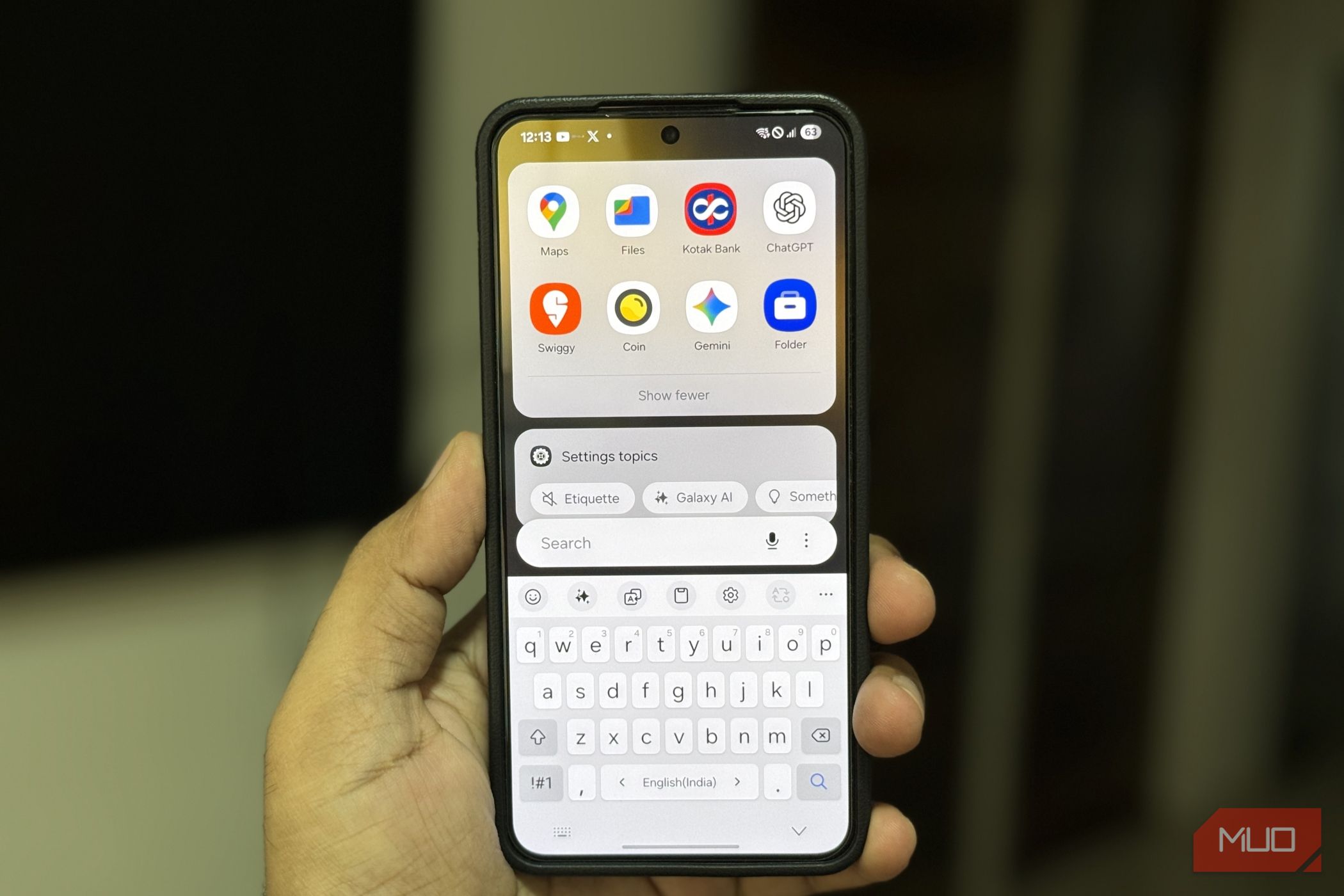احتمالاً روزانه ده ها بار در نوار جستجوی تلفن خود ضربه می زنید ، اما اگر فقط این کار را برای یافتن و باز کردن برنامه ها انجام می دهید ، از دست نمی دهید. اگر تلفن سامسونگ دارید ، نوار جستجوی کشو برنامه می تواند کارهای بیشتری را انجام دهد تا فقط برنامه ها را راه اندازی کند.
احتمالاً روزانه ده ها بار در نوار جستجوی تلفن خود ضربه می زنید ، اما اگر فقط این کار را برای یافتن و باز کردن برنامه ها انجام می دهید ، از دست نمی دهید. اگر تلفن سامسونگ دارید ، نوار جستجوی کشو برنامه می تواند کارهای بیشتری را انجام دهد تا فقط برنامه ها را راه اندازی کند.
این می تواند به شما کمک کند مستقیم به فیلم های YouTube پرش کنید ، فوراً زنگ هشدارها و تایمرها را تنظیم کنید ، اسناد را پیدا کنید ، به بارگیری ها و تصاویر دسترسی پیدا کنید و حتی برنامه های پنهان را نیز باز کنید – همه بدون حفر منوها. و بهترین بخش این است که شما می توانید آن را سفارشی کنید تا محتوای بی ربط ، مدیریت ترجیحات جستجو را حذف کنید و نتایج را دقیقاً به روشی که می خواهید انجام دهید.
9
جستجوی مخاطبین
با افراد سریعتر با مردم تماس بگیرید ، پیام دهید و با آنها تماس بگیرید
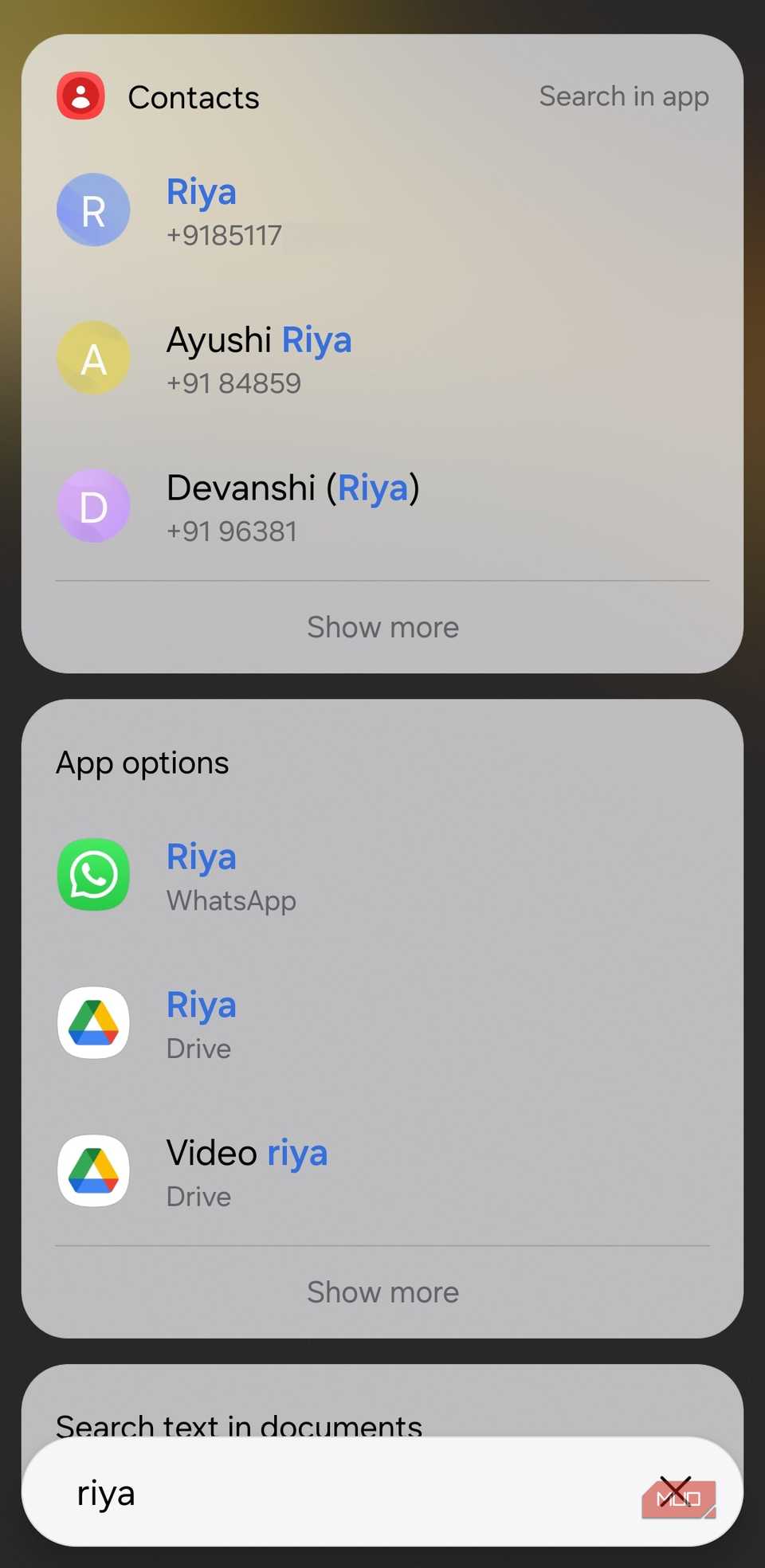
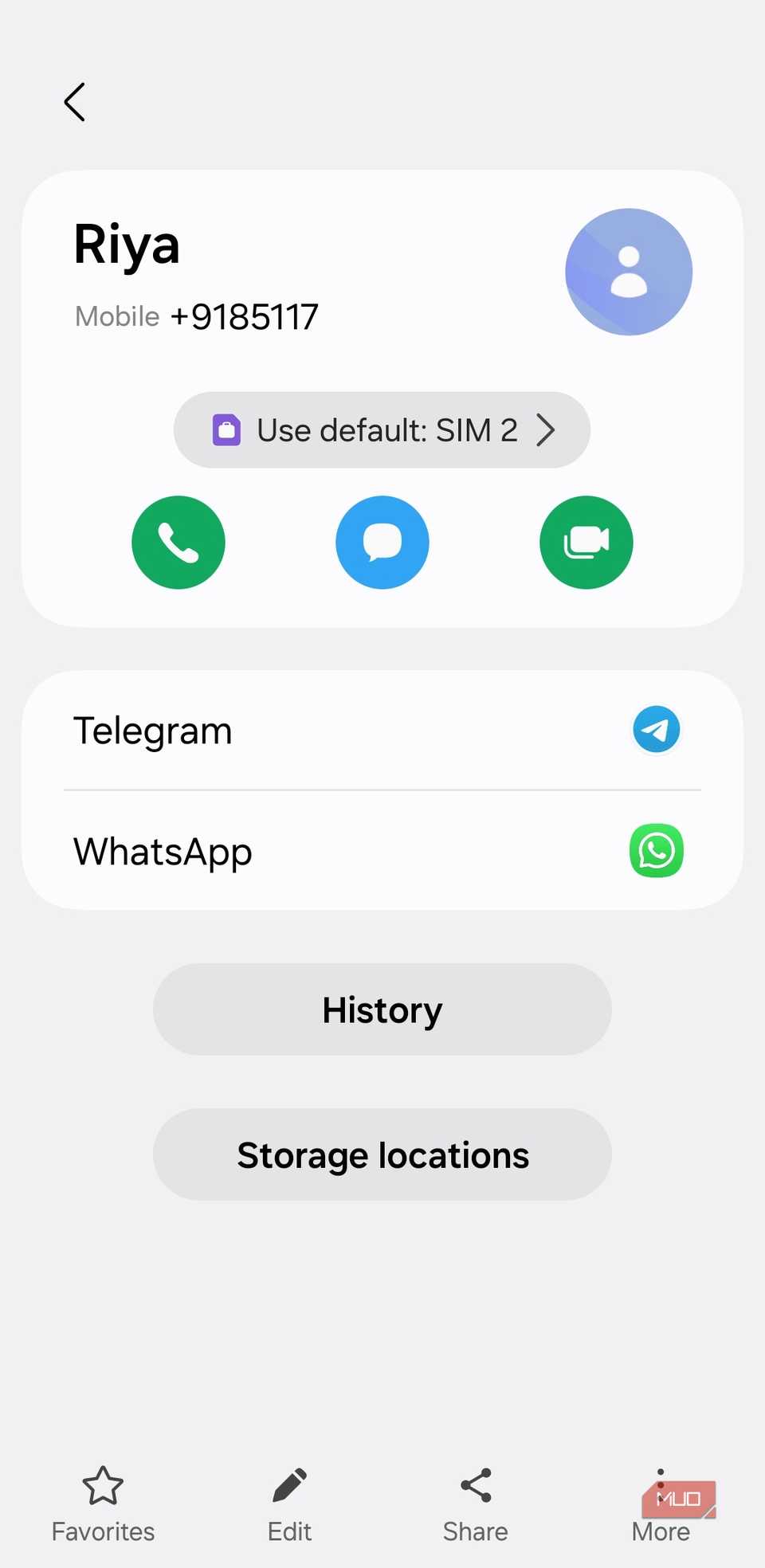
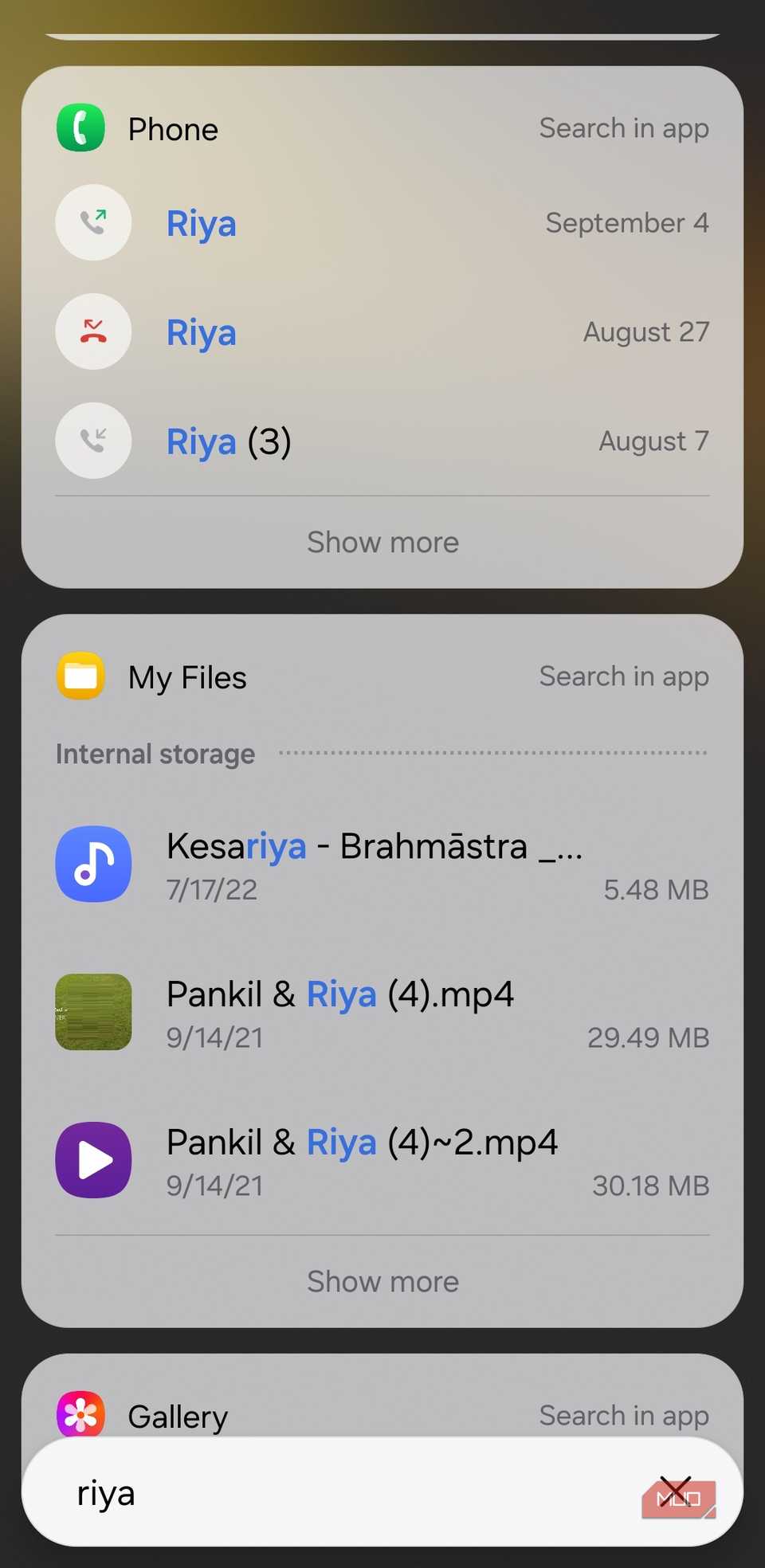
ویژگی T9 در برنامه Dialer شما باعث می شود وقتی آماده تماس هستید ، یک شماره را سریع بکشید ، اما اگر می خواهید متن را ارسال کنید یا از پیام WhatsApp استفاده کنید ، چه می کنید؟ این جایی است که نوار جستجو زندگی را آسان تر می کند.
یک نام را در جستجوی کشو برنامه تایپ کنید و مخاطب در نتایج در آنجا ظاهر می شود. روی آن ضربه بزنید ، و مستقیماً وارد برنامه مخاطبین می شوید. در بخش گزینه های برنامه در نتایج جستجو ، گزینه WhatsApp را مشاهده خواهید کرد ، بنابراین می توانید درست در یک گپ پرش کنید. اگر کمی بیشتر پیمایش کنید ، بخش تلفن به طور مرتب تاریخچه تماس شما را با آن تماس خاص نشان می دهد.
8
YouTube ، Maps و Play Store را جستجو کنید
برنامه را پرش کنید و مستقیم به محتوا بروید
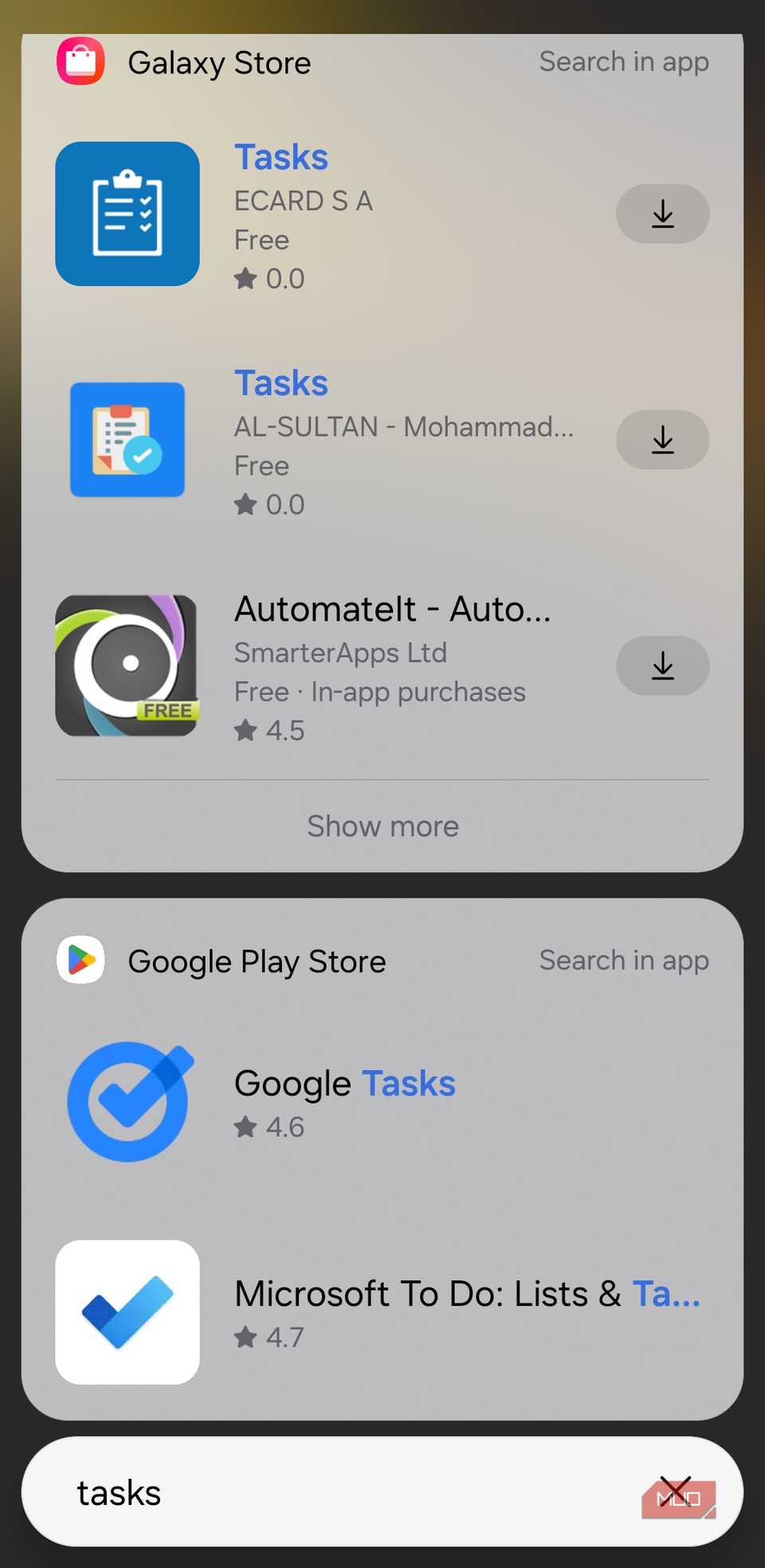
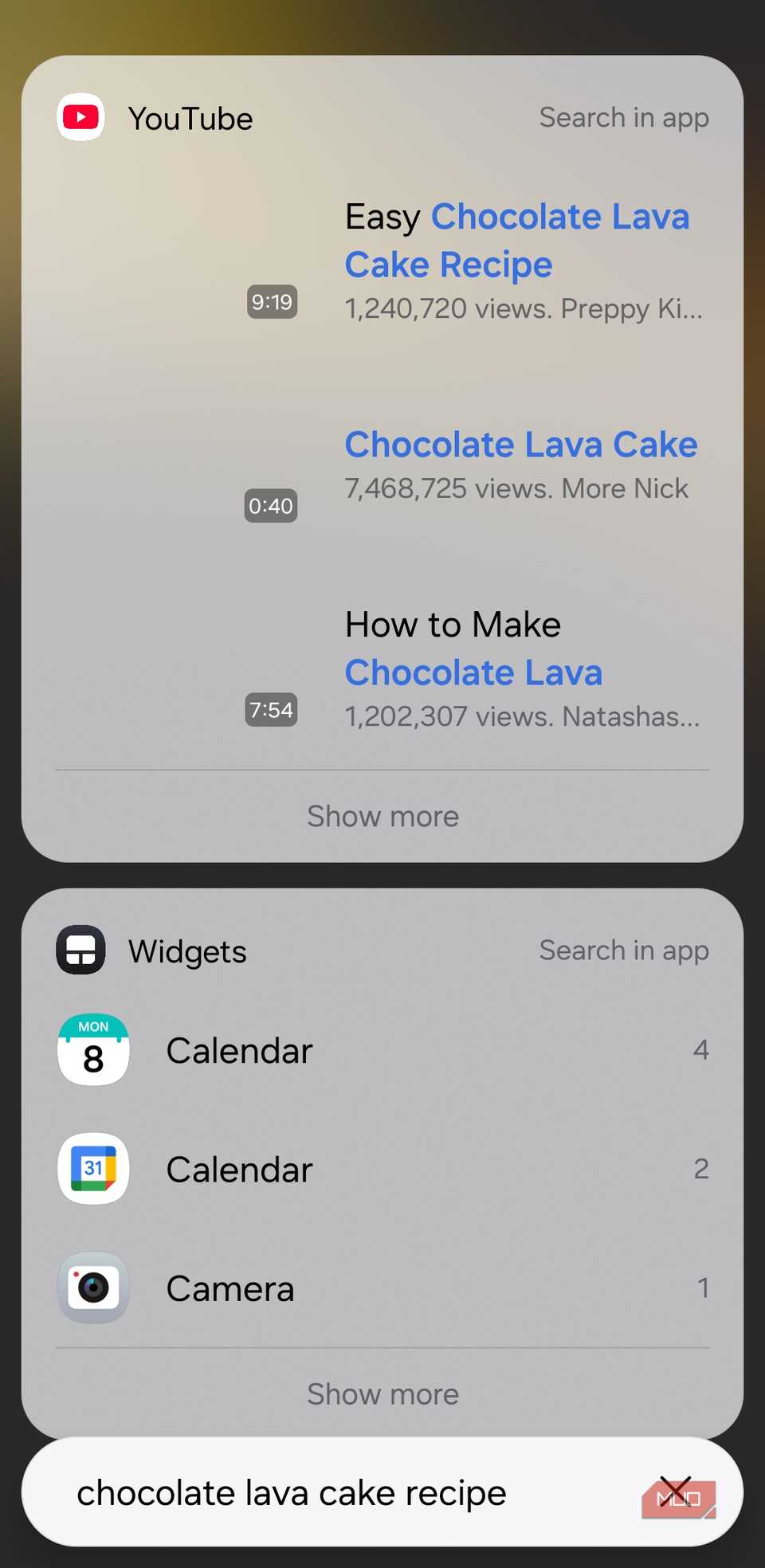
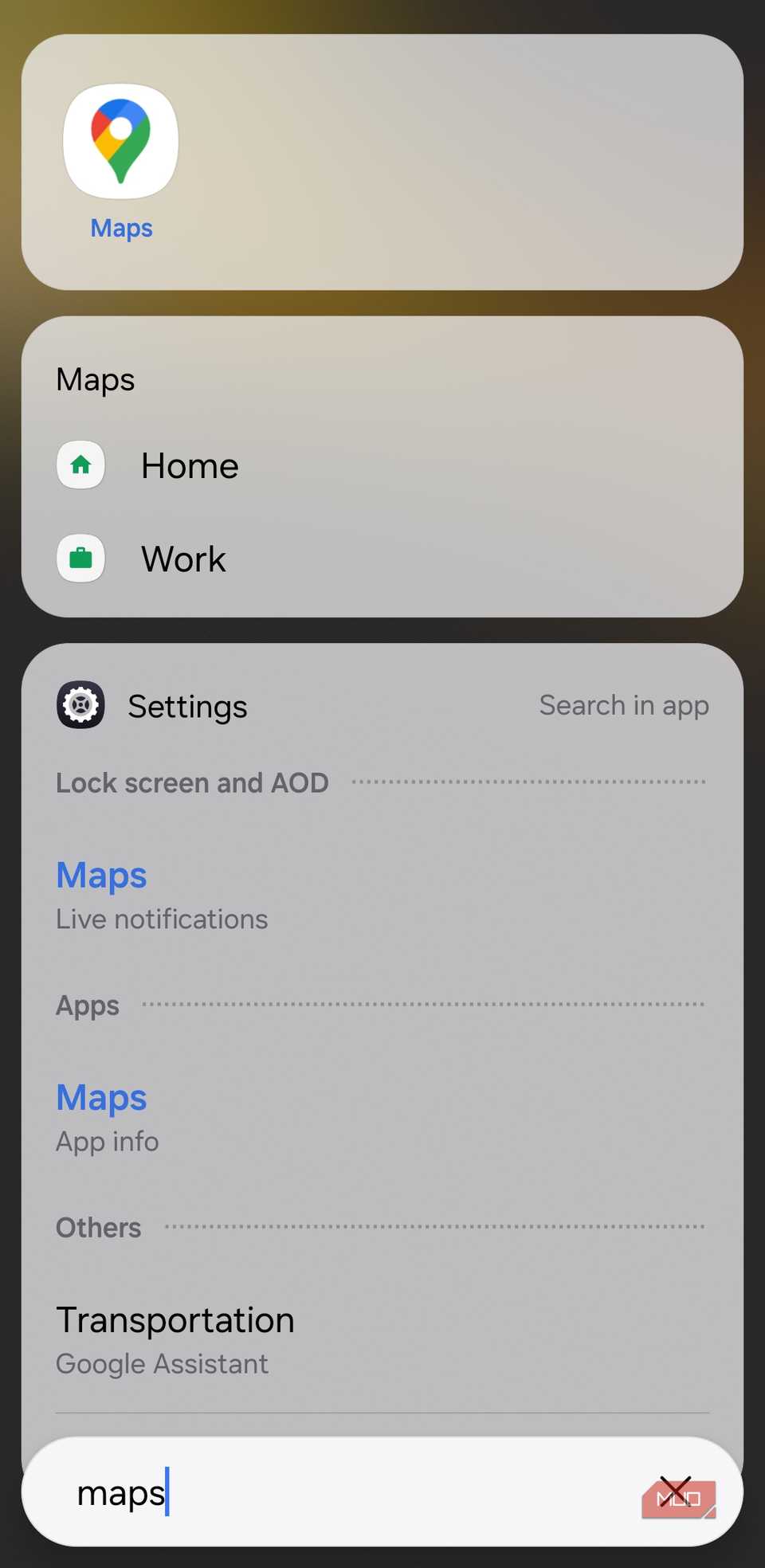
نوار جستجوی تلفن شما همچنین میانبر شما در بزرگترین برنامه های Google است. به جای باز کردن YouTube ، Maps یا فروشگاه Play به طور جداگانه ، می توانید آنچه را که نیاز دارید درست در نوار جستجو تایپ کنید و مستقیماً به سمت آن پرش کنید.
بگویید می خواهید دستور تهیه کیک گدازه شکلات را جستجو کنید. به جای باز کردن برنامه YouTube ، منتظر بارگذاری آن ، و سپس تایپ جستجوی خود ، می توانید به سادگی “کیک گدازه شکلات” را در جستجوی تلفن خود تایپ کنید. نتایج را مشاهده خواهید کرد که مستقیماً به فیلم های دستور العمل در YouTube پیوند می یابد.
در مورد برنامه ها و مکان ها نیز همین کار را می کند. اگر می خواهید یک برنامه خاص را از فروشگاه Play یا Galaxy Store بارگیری کنید ، نام آن را تایپ کنید و نوار جستجو شما را مستقیماً به صفحه آن برنامه منتقل می کند. به همین ترتیب ، شما همچنین می توانید دستورالعمل ها را جستجو کنید یا فوراً ناوبری را به مکانهای ذخیره شده شروع کنید.
7
هشدارها و تایمرها را فوراً تنظیم کنید
تایمرها و هشدارهای خود را سریع دنبال کنید
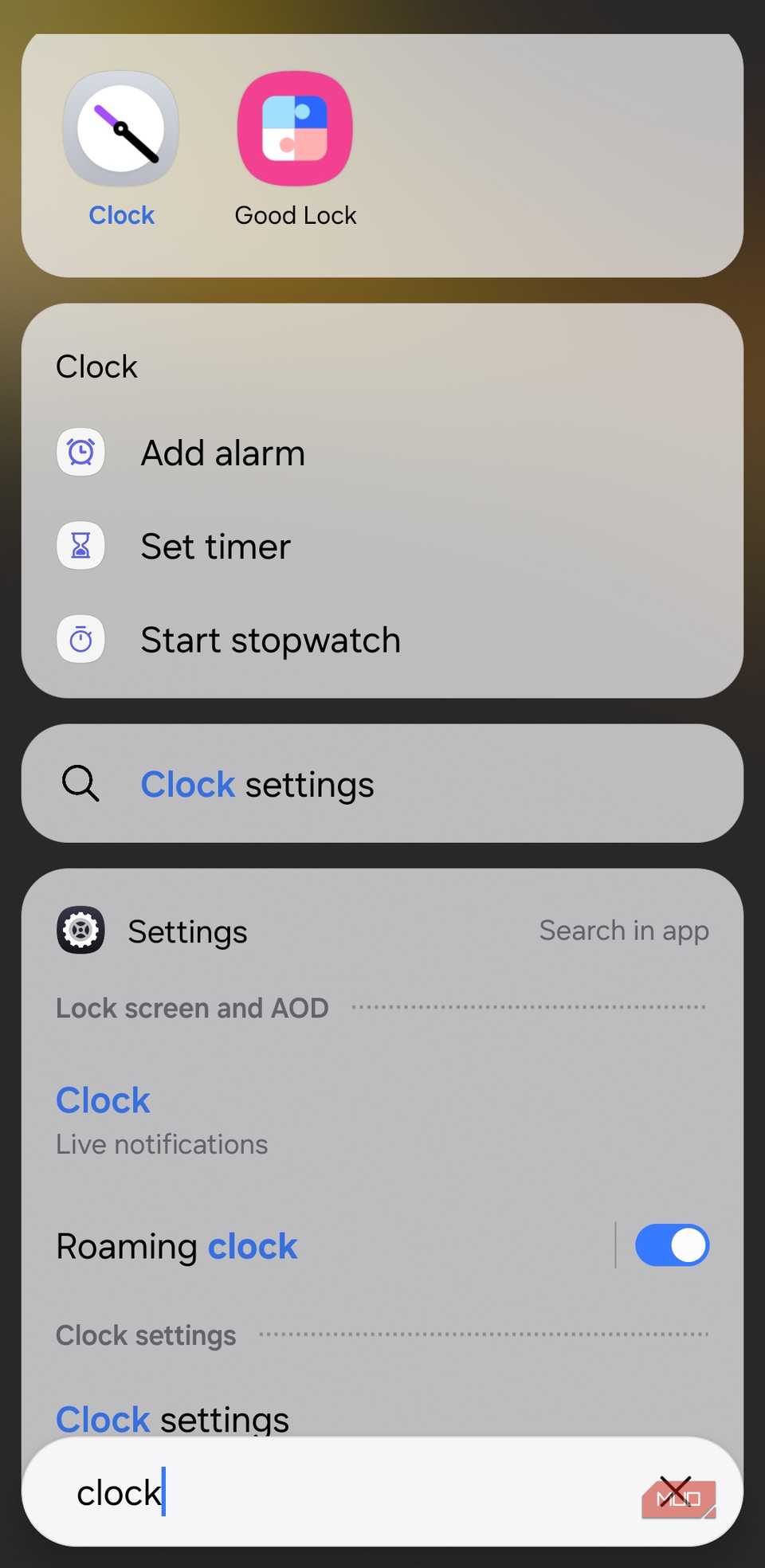
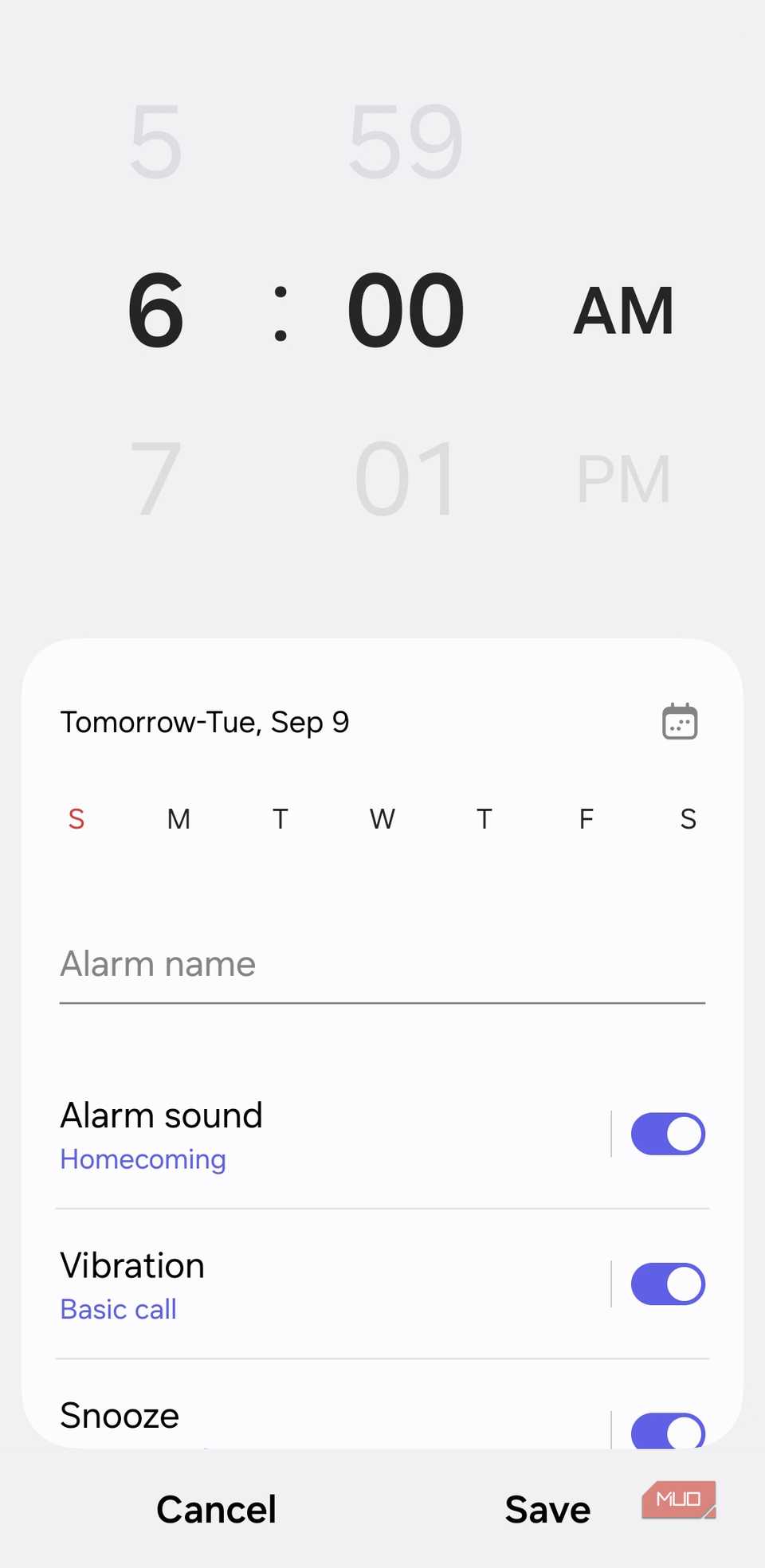
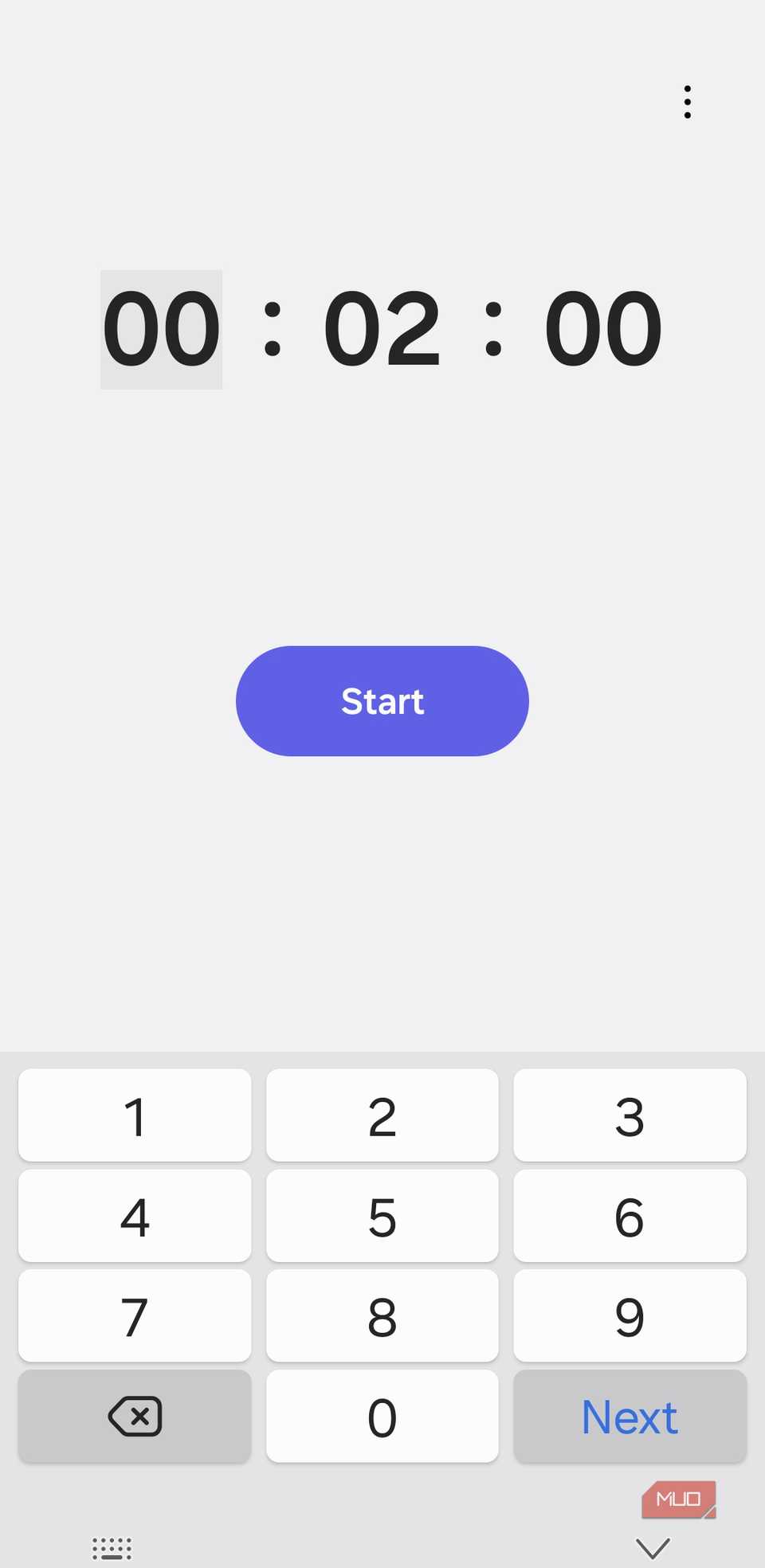
هنگامی که یک برنامه را در کشوی برنامه جستجو می کنید ، تلفن سامسونگ شما همچنین میانبرهای مفیدی را نشان می دهد. به عنوان مثال ، اگر ساعت را تایپ می کنید ، میانبرهای مفیدی مانند تایمر تنظیم شده را مشاهده خواهید کرد ، هشدار را اضافه کنید یا حتی CONSTWATCH را شروع کنید.
سپس می توانید گزینه مورد نیاز خود را انتخاب کنید و شما را مستقیماً به آن ویژگی در برنامه ساعت می برد. این باعث صرفه جویی در چند شیر اضافی می شود ، بنابراین لازم نیست که گزینه های مناسب را تغییر دهید یا شکار کنید.
6
جستجوی اسناد مهم
در ثانیه پرونده ها و PDF ها را پیدا کنید
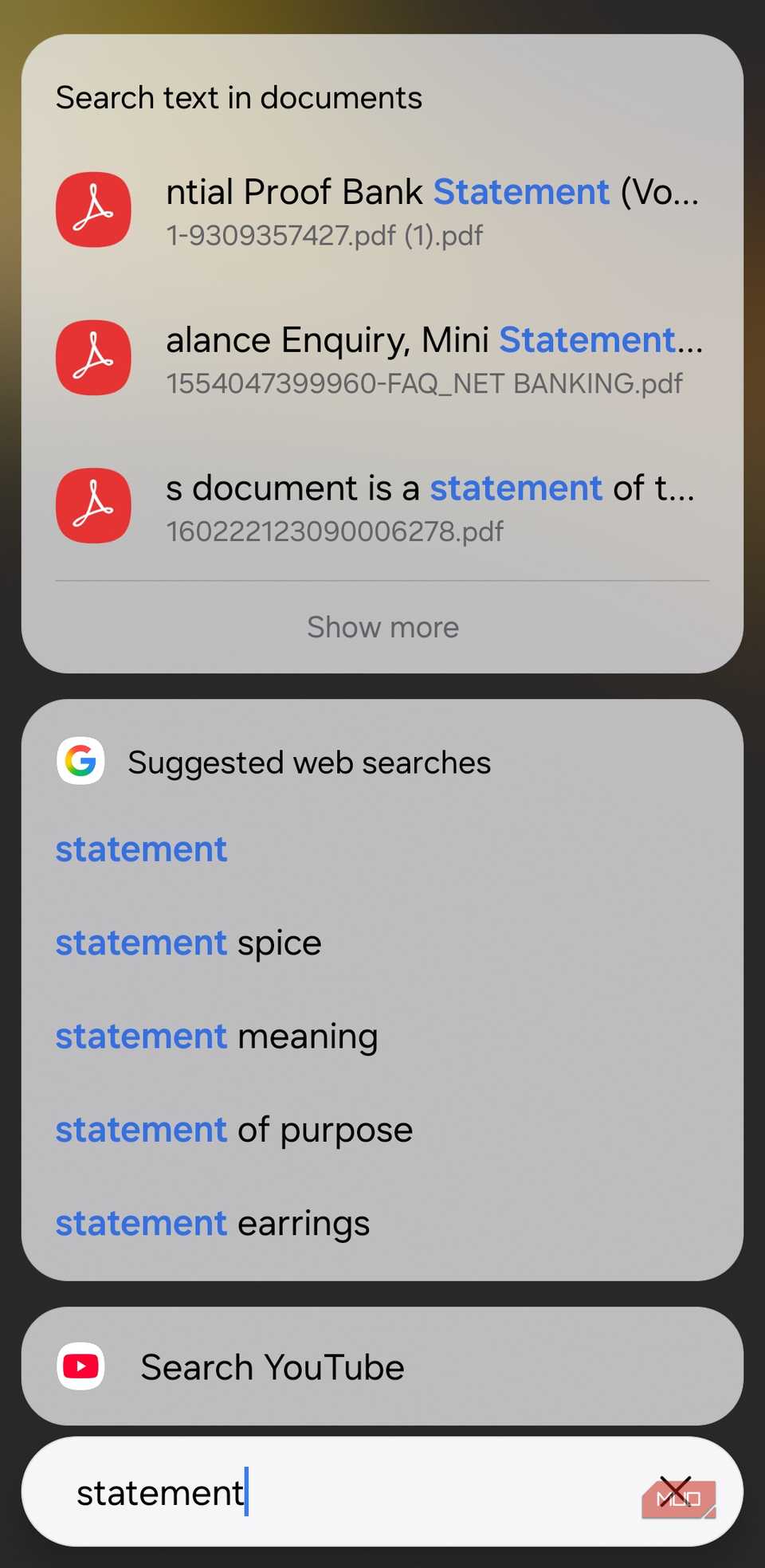
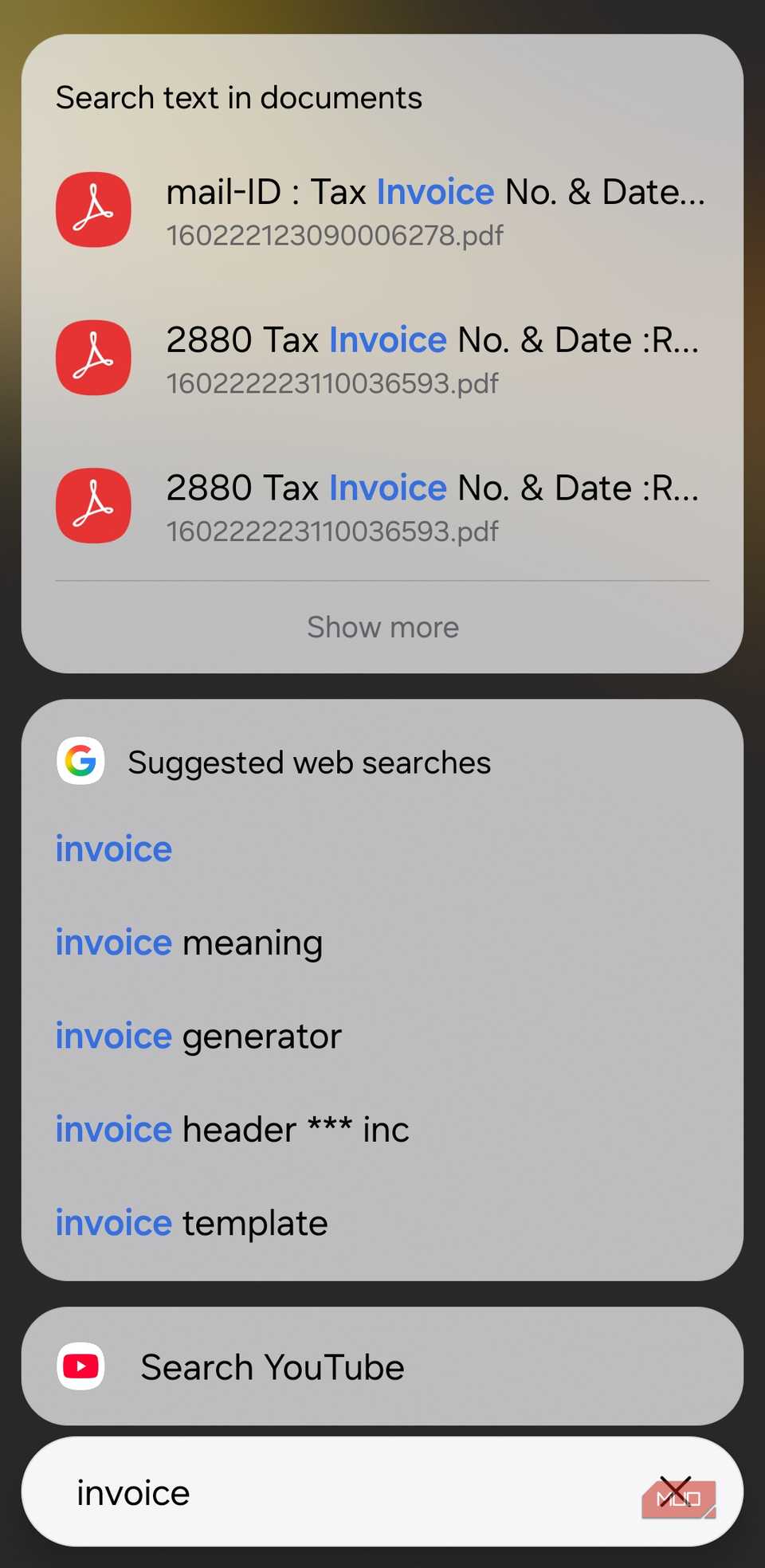
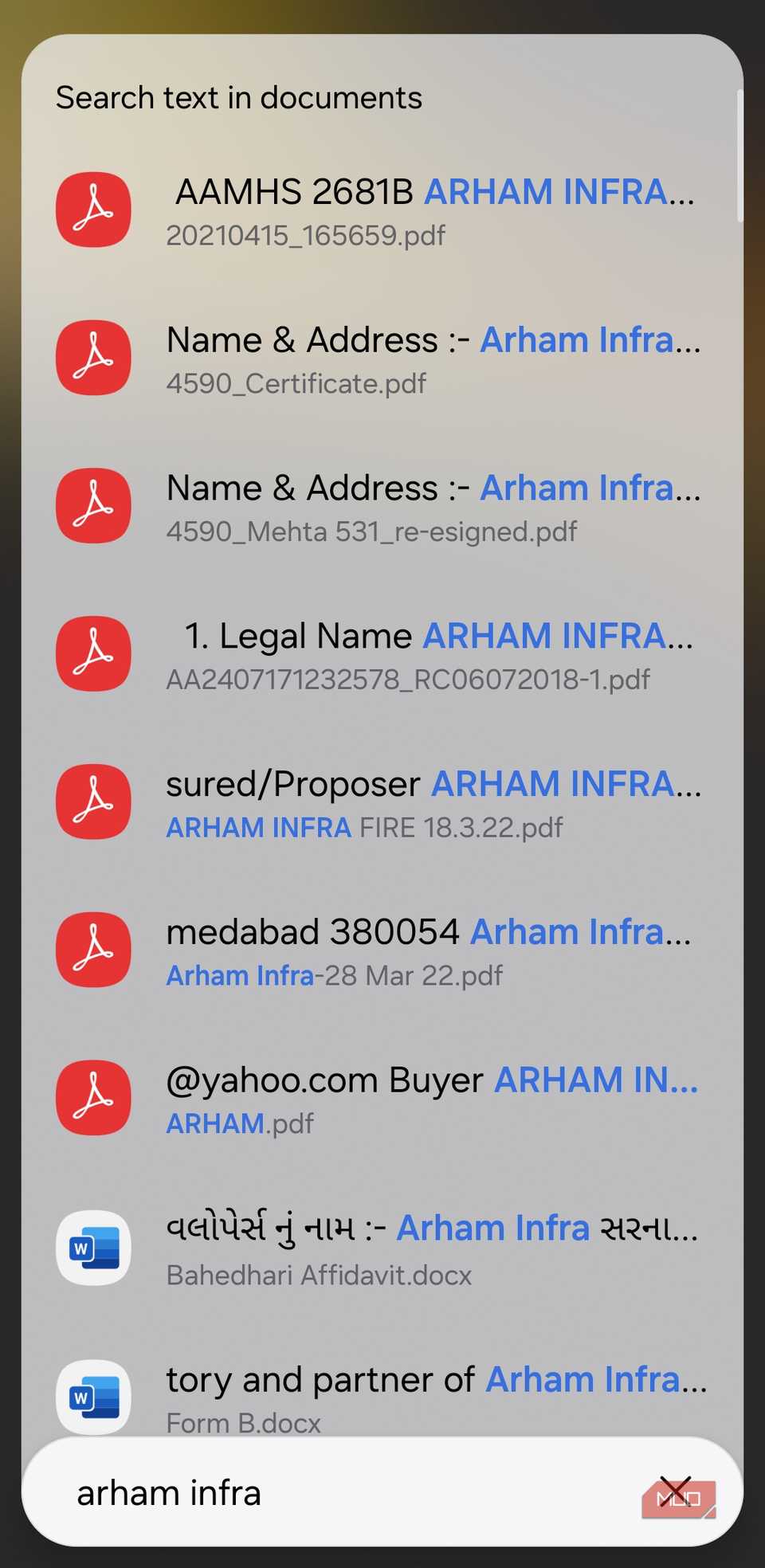
شکار یک سند خاص در تلفن خود اغلب به معنای پیمایش بی وقفه از طریق پوشه بارگیری یا استفاده از گزینه جستجو در برنامه Files است. جستجوی کشو برنامه یک جایگزین سریعتر و ساده تر را ارائه می دهد.
نام پرونده ای را که پس از آن هستید تایپ کنید ، و بدون اینکه حتی یک برنامه دیگر باز کنید ، در نتایج ظاهر می شود. از همه مهمتر ، اگر نام دقیق پرونده را به خاطر نمی آورید ، هنوز هم می توانید با جستجوی متن در داخل خود سند ، آن را پیدا کنید.
چه PDF باشد یا یک سند Word ، نوار جستجوی تلفن شما می تواند به شما در یافتن آن در چند ثانیه کمک کند.
5
پرش به تنظیمات خاص
نیازی به حفر منوها نیست
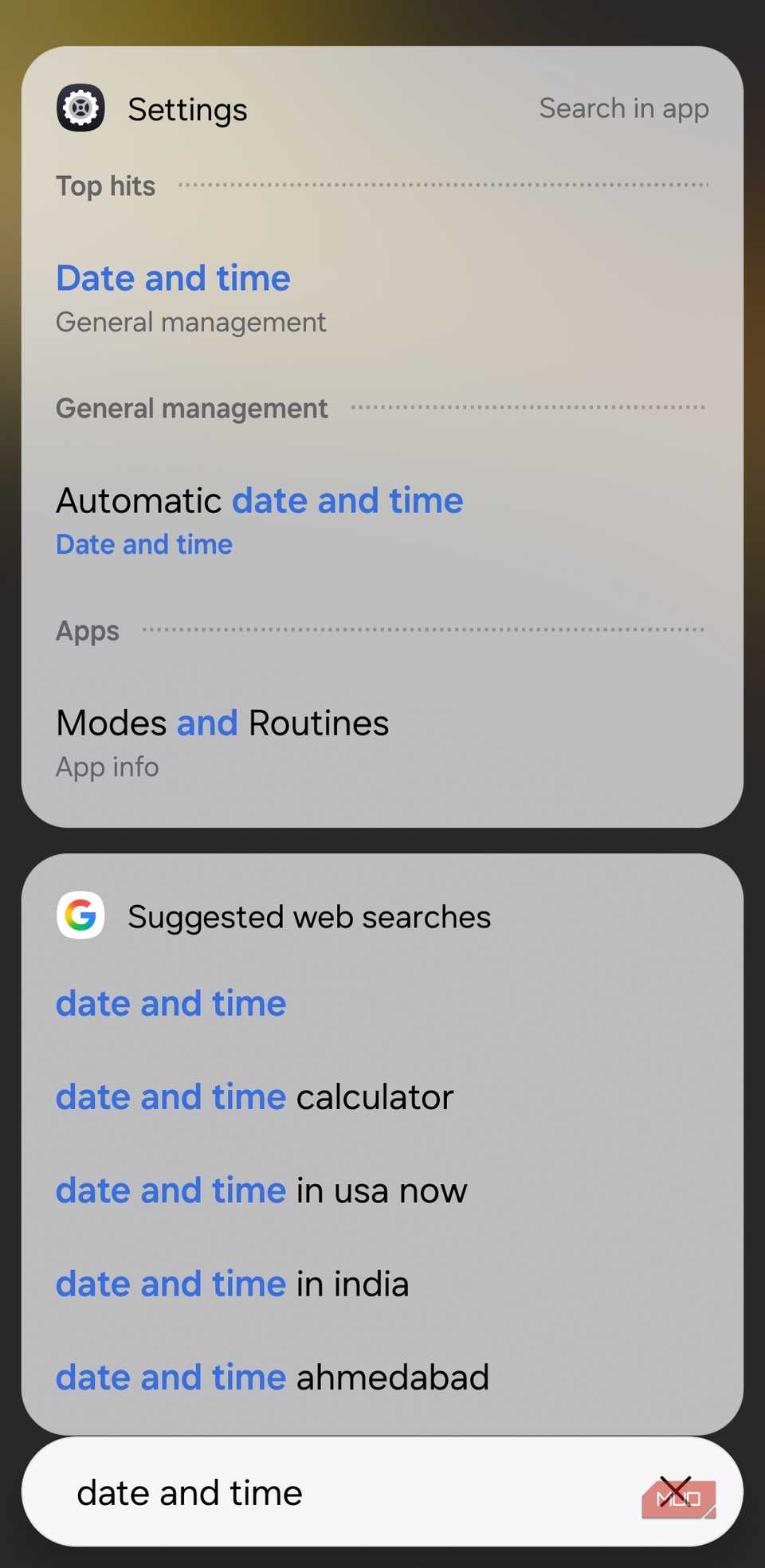
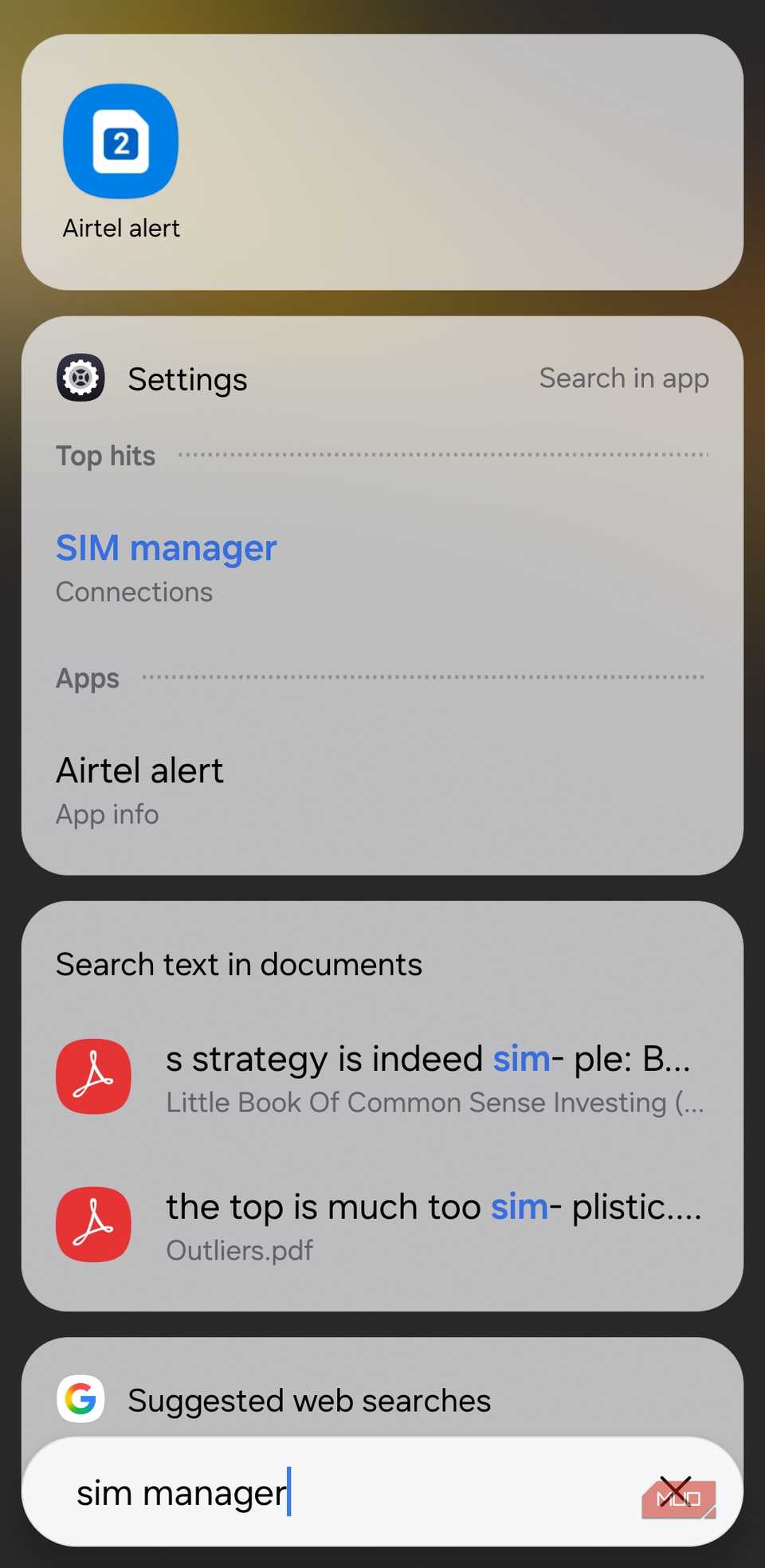
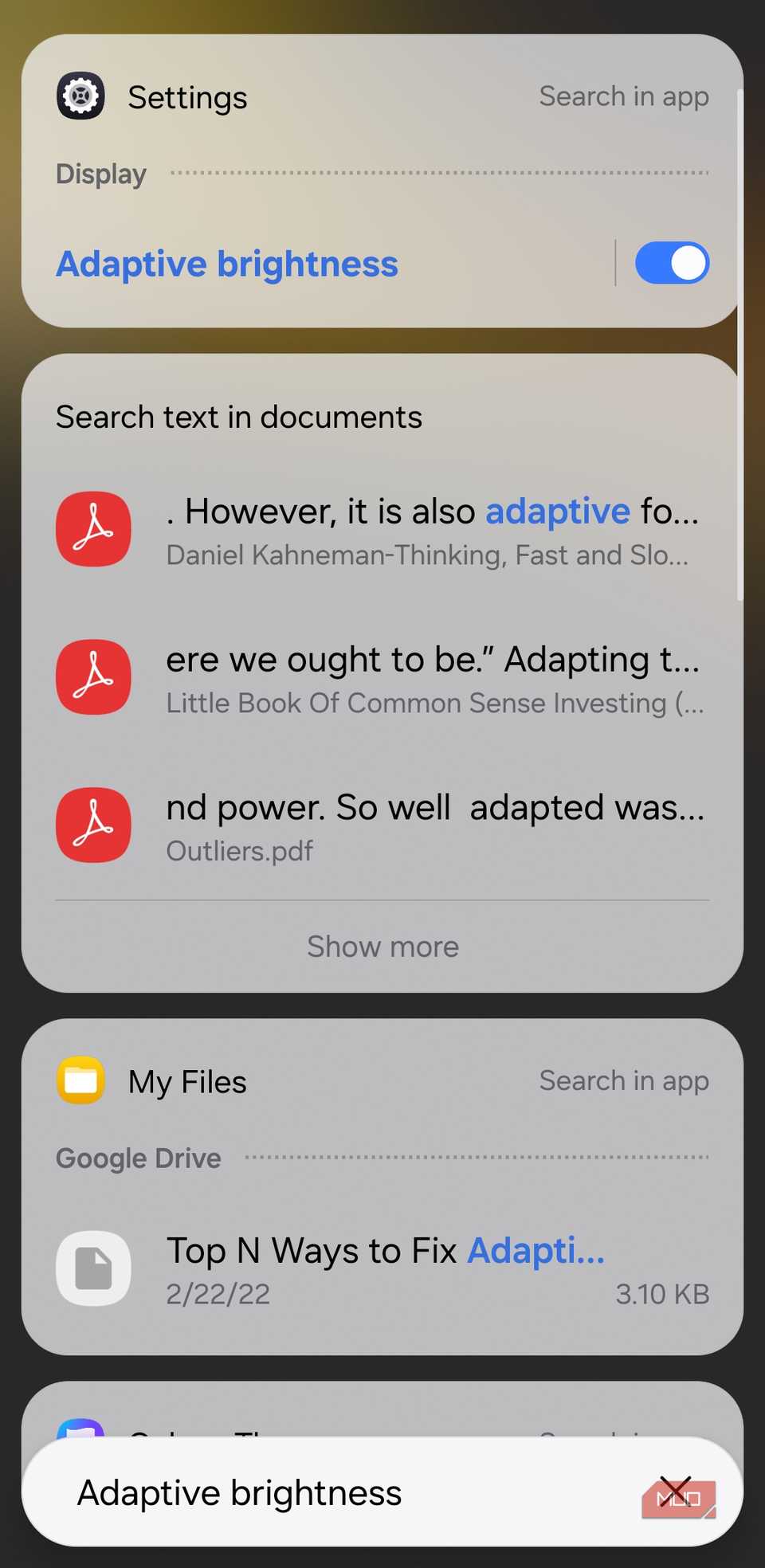
پیمایش در منوهای بی پایان فقط برای تغییر یک گزینه در تنظیمات تلفن شما می تواند مانند یک کار سخت باشد. یک روش بهتر این است که یک تنظیم را مستقیماً از کشو برنامه جستجو کنید. در سیم کارت ، تاریخ و زمان یا حتی نام یک تنظیم دسترسی مفید را تایپ کنید و مستقیماً در صفحه مناسب قرار خواهید گرفت.
برای برخی از ویژگی ها ، مانند روشنایی تطبیقی ، نتایج جستجو حتی به شما ضامن مستقیم می دهد ، بنابراین می توانید بدون باز کردن برنامه تنظیمات کامل ، آن را روشن یا خاموش کنید. این یک میانبر کوچک و مرتب است که باعث می شود مدیریت تلفن شما بی دردسر باشد.
4
به سرعت به بارگیری و تصاویر دسترسی پیدا کنید
میانبرهای یک ضربه به پرونده های اخیر شما
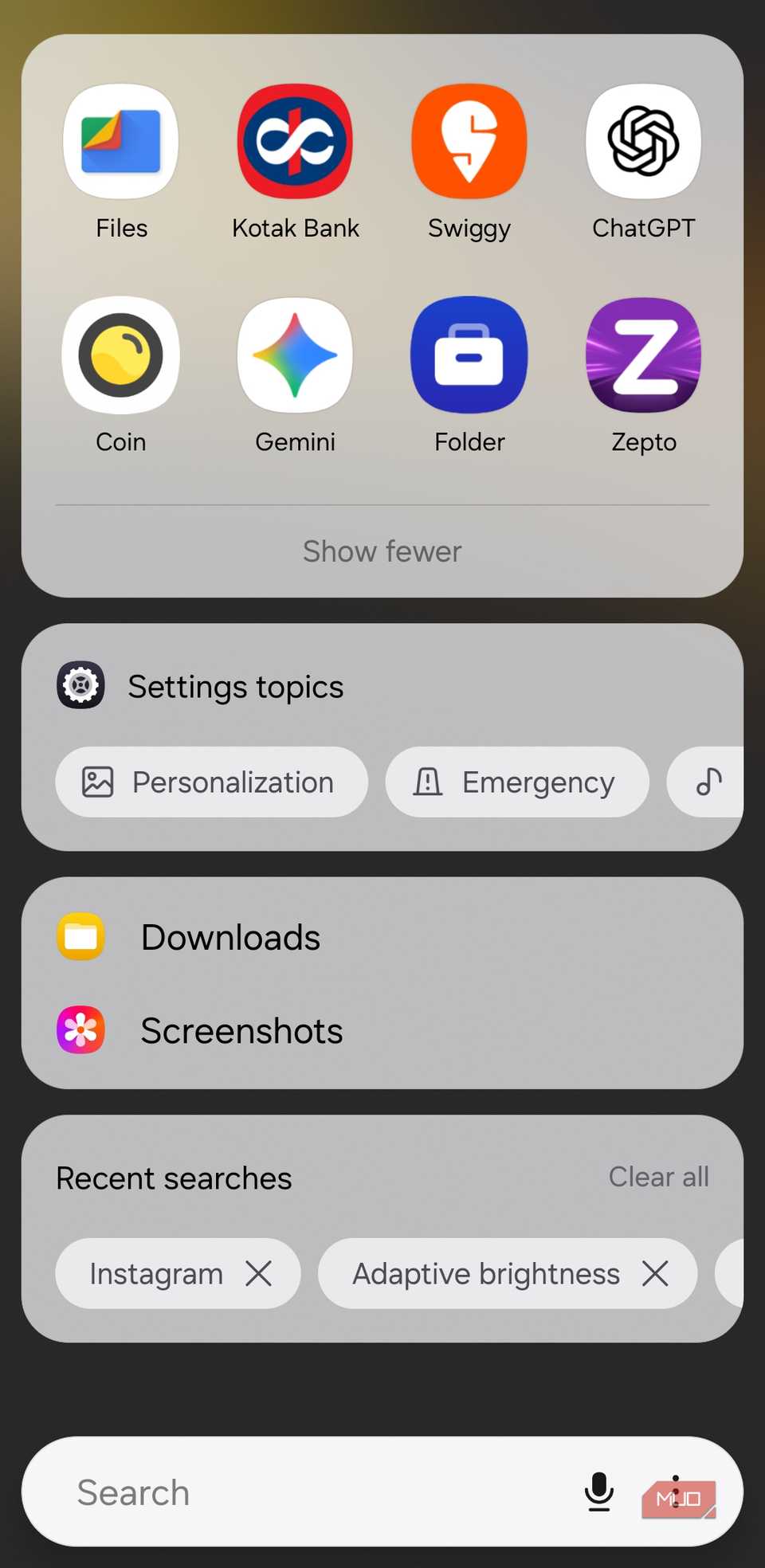
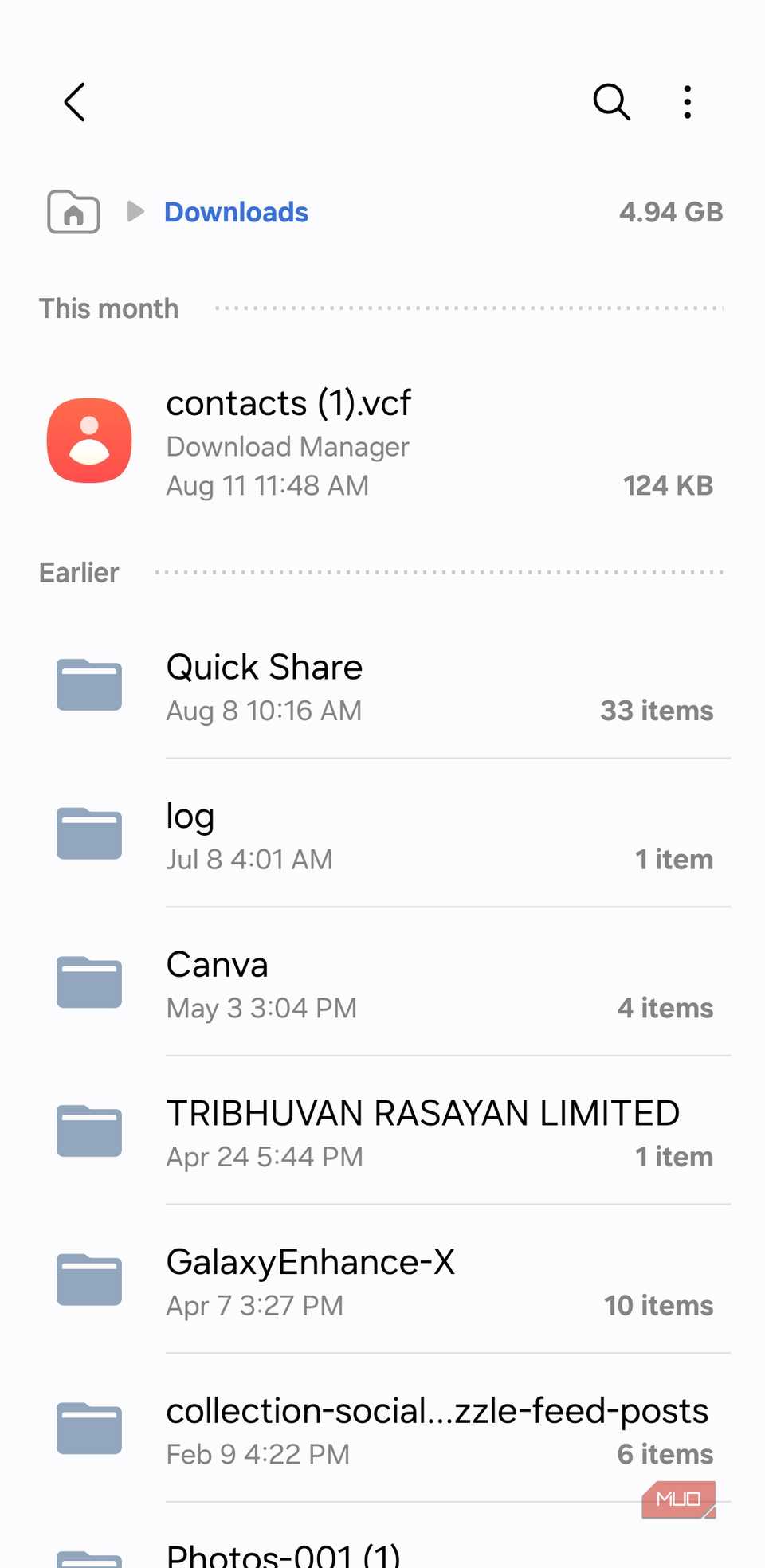
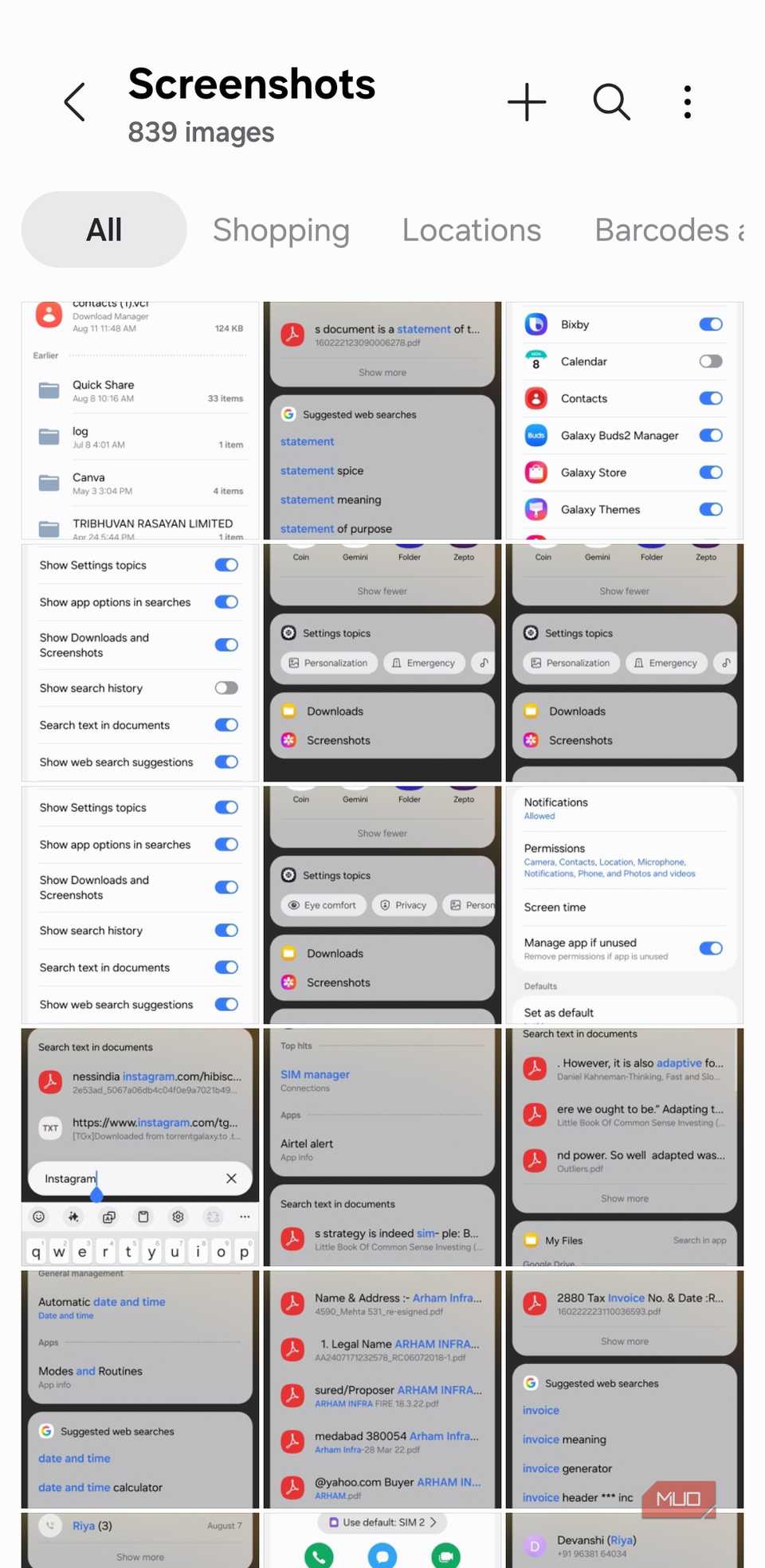
اگر یک چیز وجود دارد که اغلب خود را در تلفن خود شکار می کنید ، بارگیری است. معمولاً به معنای باز کردن برنامه پرونده ها و پیمایش از طریق پوشه ها است. اما نوار جستجوی تلفن سامسونگ شما آن را بسیار ساده تر می کند.
روی نوار جستجو ضربه بزنید و میانبر بارگیری را مشاهده خواهید کرد. روی آن ضربه بزنید ، و مستقیماً به پوشه بارگیری خود در داخل برنامه Files منتقل می شوید.
همچنین میانبر تصاویر را مشاهده خواهید کرد ، که شما را مستقیماً به برنامه گالری می برد. اگر اغلب نیاز به مشاهده یا به اشتراک گذاری تصاویر برای کار دارید ، این می تواند مفید باشد.
3
برنامه های پنهان را باز کنید
نیازی به جدا کردن آنها نیست
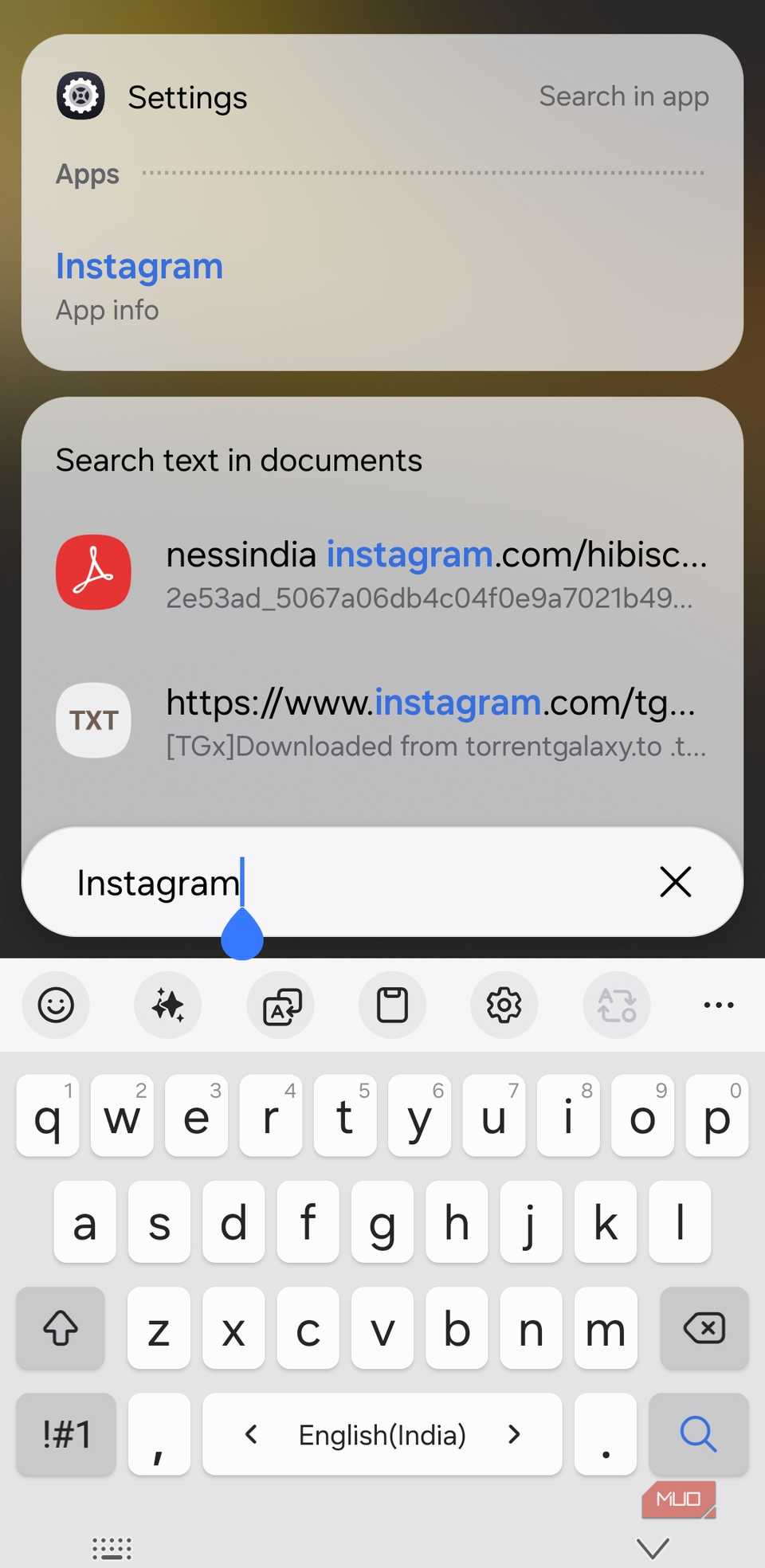
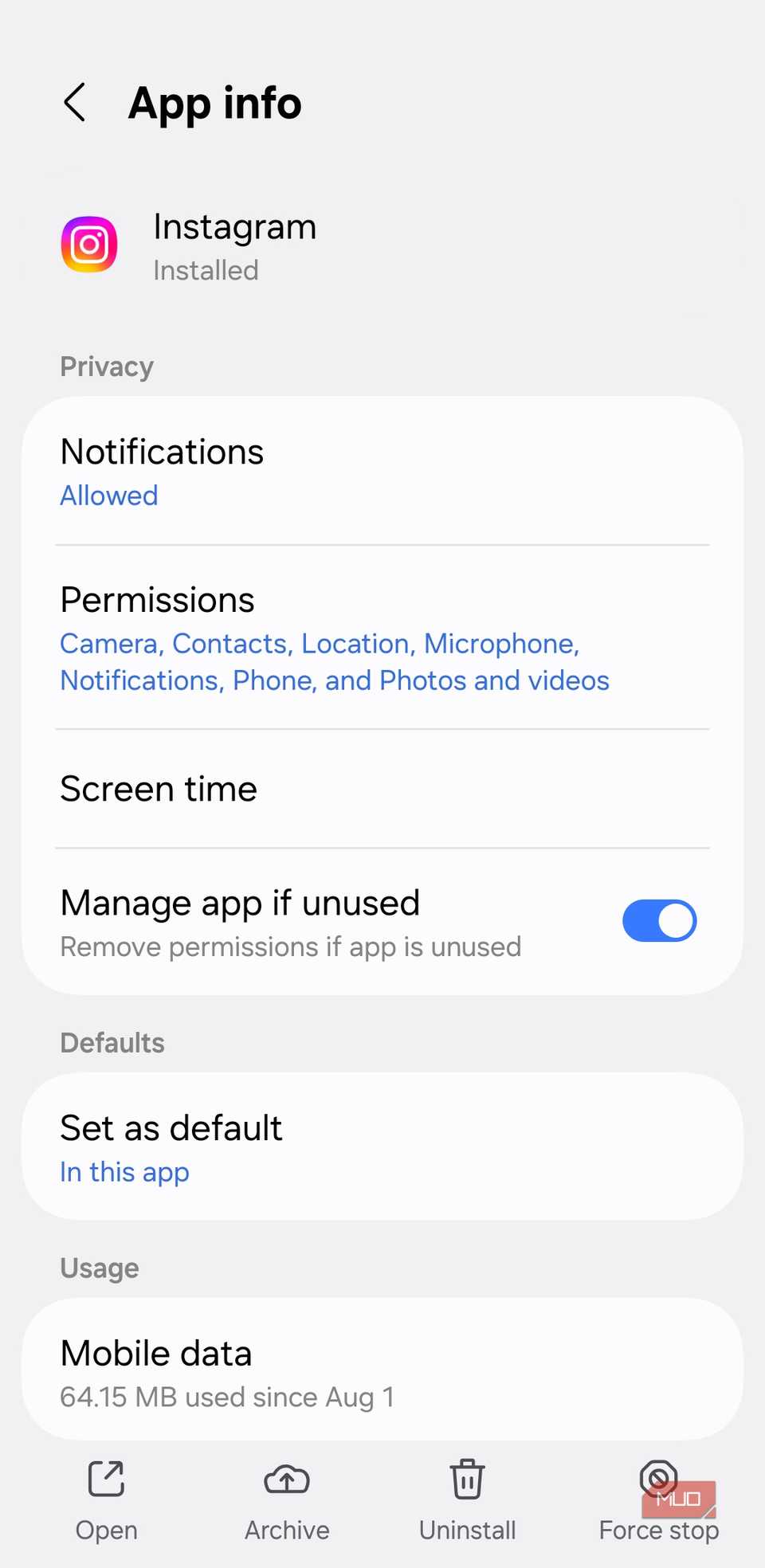
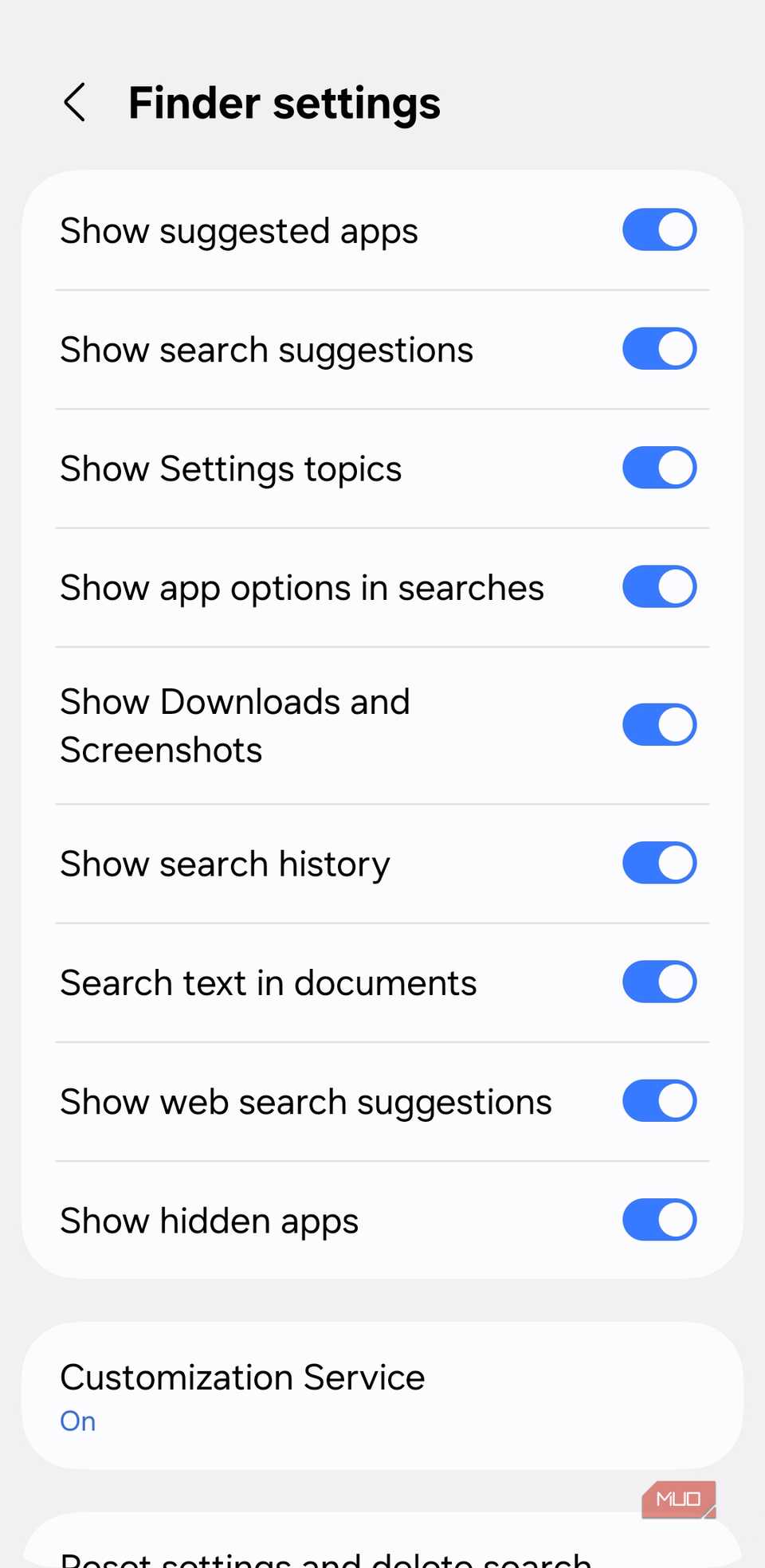
تلفن های سامسونگ به شما امکان می دهد برنامه ها را از کشو برنامه مخفی کنید ، که برای نگه داشتن برخی از برنامه ها یا به سادگی از صفحه اصلی خود مناسب است. اما مخفی کردن آنها به این معنی نیست که شما باید هر بار که می خواهید از آنها استفاده کنید ، دردسر از بین بردن آنها را پشت سر بگذارید.
جستجوی کشو برنامه می تواند به آن کمک کند. به سادگی نام برنامه پنهان را در نوار جستجو تایپ کنید. شما میانبر برنامه معمولی را مشاهده نخواهید کرد ، اما برنامه در بخش اطلاعات برنامه ظاهر می شود. روی آن ضربه بزنید ، و در تنظیمات در صفحه اطلاعات برنامه قرار خواهید گرفت. از آنجا می توانید از گزینه Open برای راه اندازی برنامه استفاده کنید. این یک قدم اضافی است ، اما برنامه های شما را خصوصی نگه می دارد در حالی که در صورت نیاز به شما دسترسی می دهد.
اگر دسترسی سریعتر را ترجیح می دهید ، می توانید کشو برنامه را پیکربندی کنید تا برنامه های پنهان را مستقیماً نشان دهید. روی نماد سه نقطه ای کنار نوار جستجو در کشو برنامه ضربه بزنید ، به تنظیمات بروید و برنامه های مخفی نمایش را فعال کنید.
2
تاریخچه جستجوی خود را پاک یا پنهان کنید
جستجوهای خود را خصوصی و مرتب نگه دارید
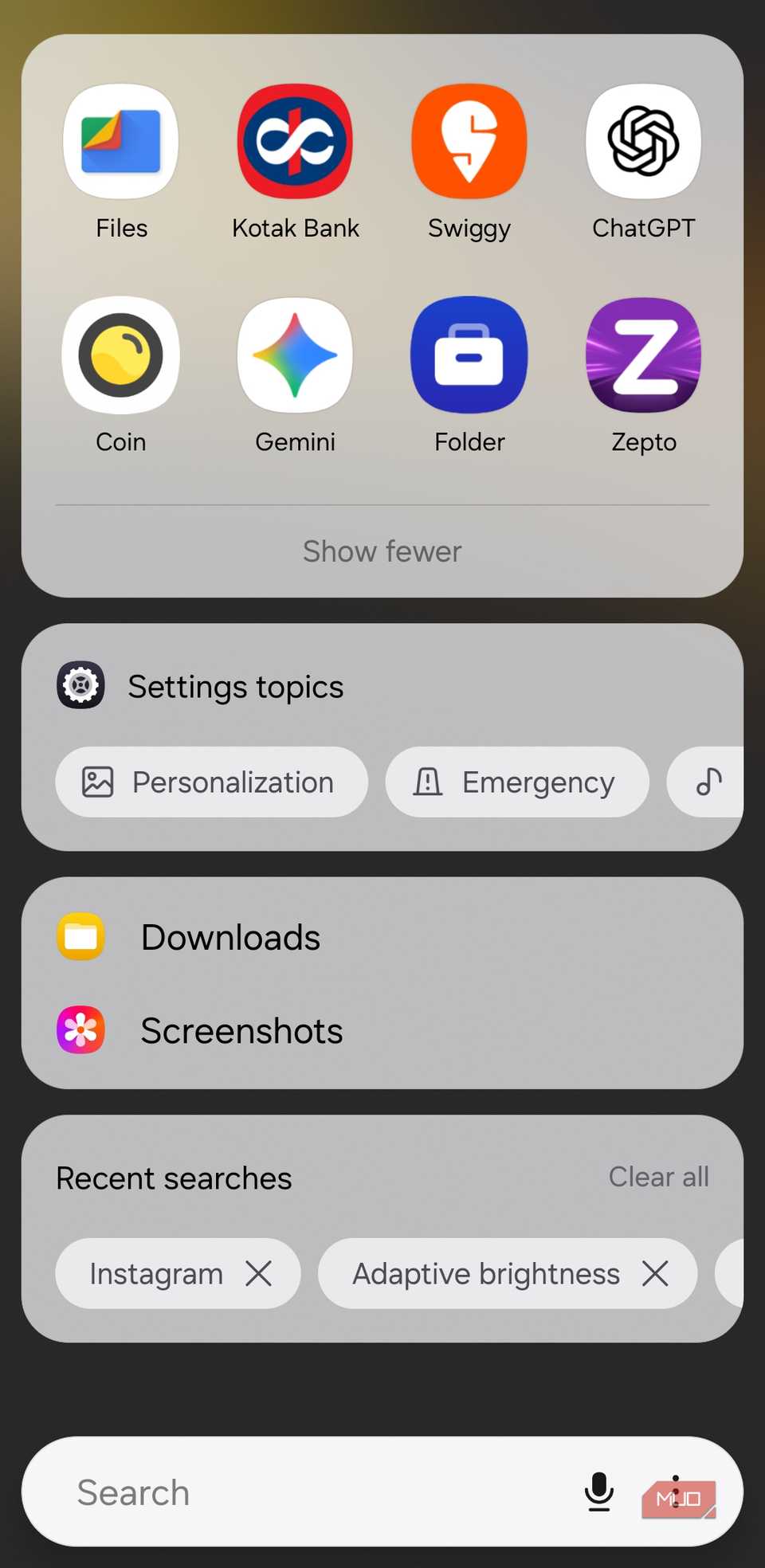
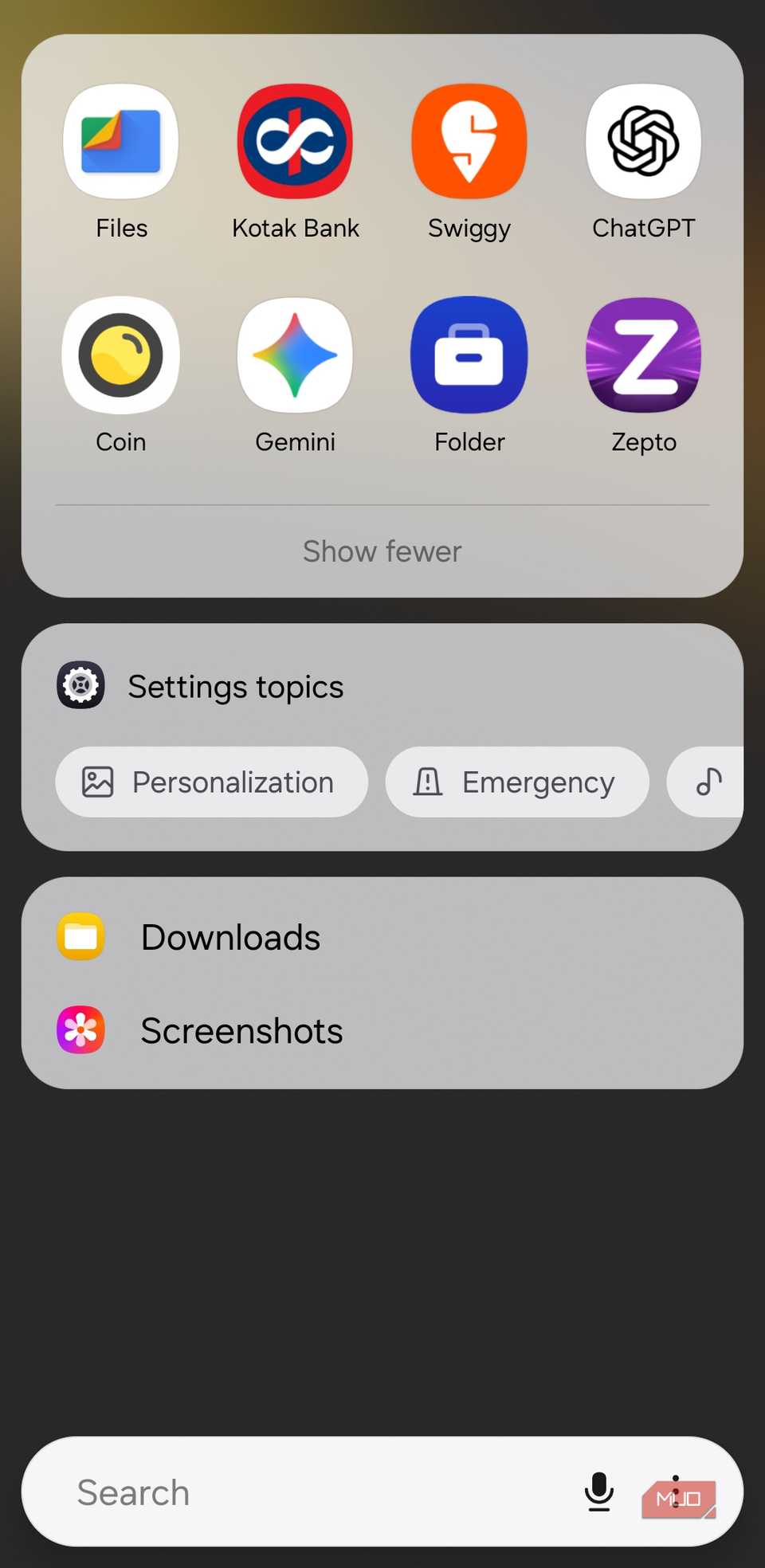
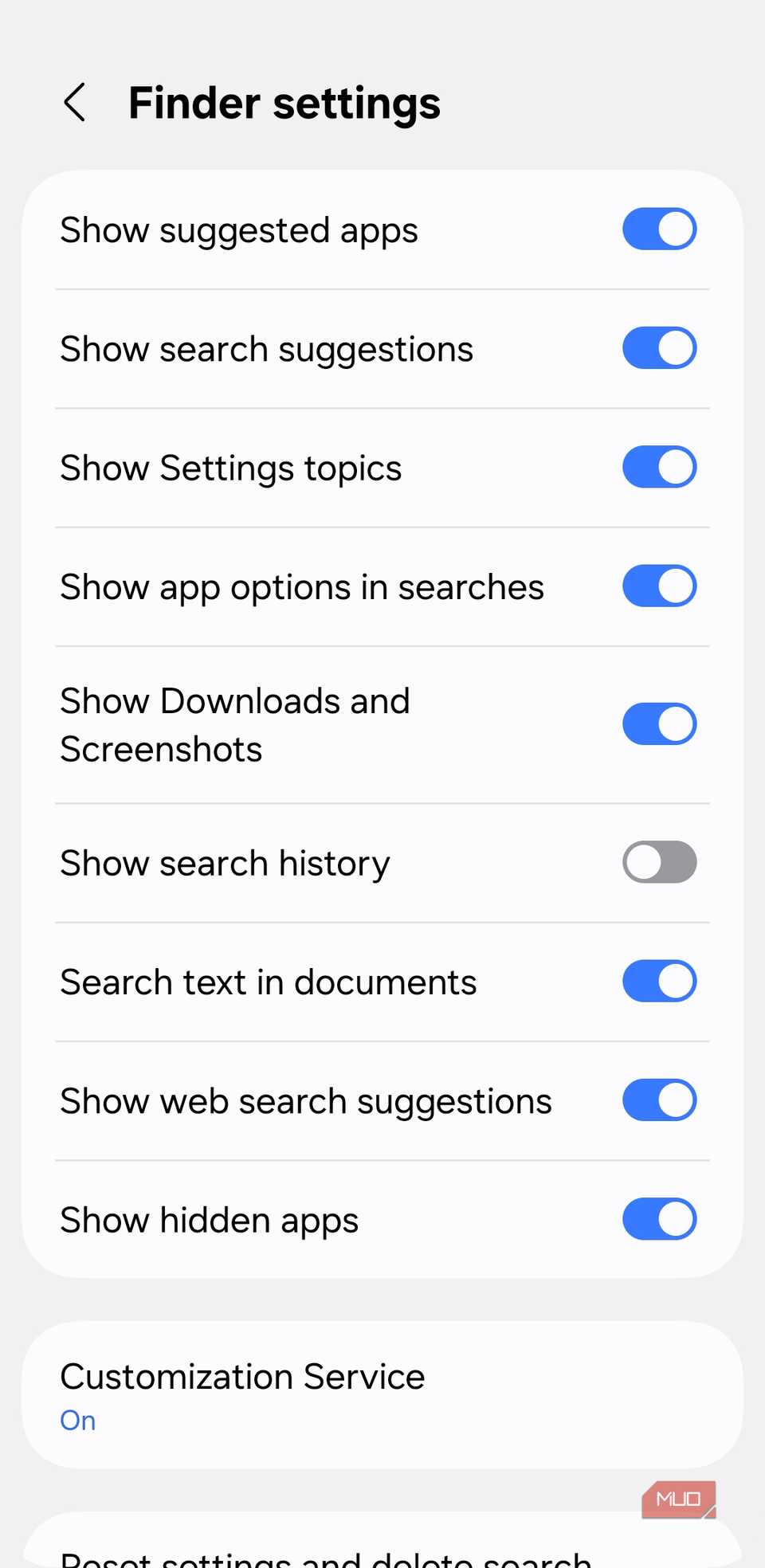
نوار جستجوی تلفن شما یک میانبر قدرتمند است ، اما ممکن است شما بخواهید تمام جستجوهای اخیر خود را در تاریخ نشان دهید.
برای تمیز کردن آن ، روی نوار جستجو ضربه بزنید و به دنبال بخش جستجوهای اخیر باشید. از اینجا می توانید با ضربه زدن به X در کنار هر یک ، ورودی های فردی را حذف کنید. اگر می خواهید یک شروع تازه ، روی همه چیزها را پاک کنید تا کل سابقه جستجو خود را به صورت یکبار پاک کنید.
اگر نمی خواهید تلفن شما به هیچ وجه سابقه جستجو را ذخیره کند ، روی نماد سه نقطه در کنار نوار جستجو ضربه بزنید و تنظیمات را انتخاب کنید. سپس ، ضامن تاریخ جستجوی نمایش را خاموش کنید.
1
برنامه های خاص را از جستجو خارج کنید
از یک جستجوی تمیزتر و سریعتر لذت ببرید
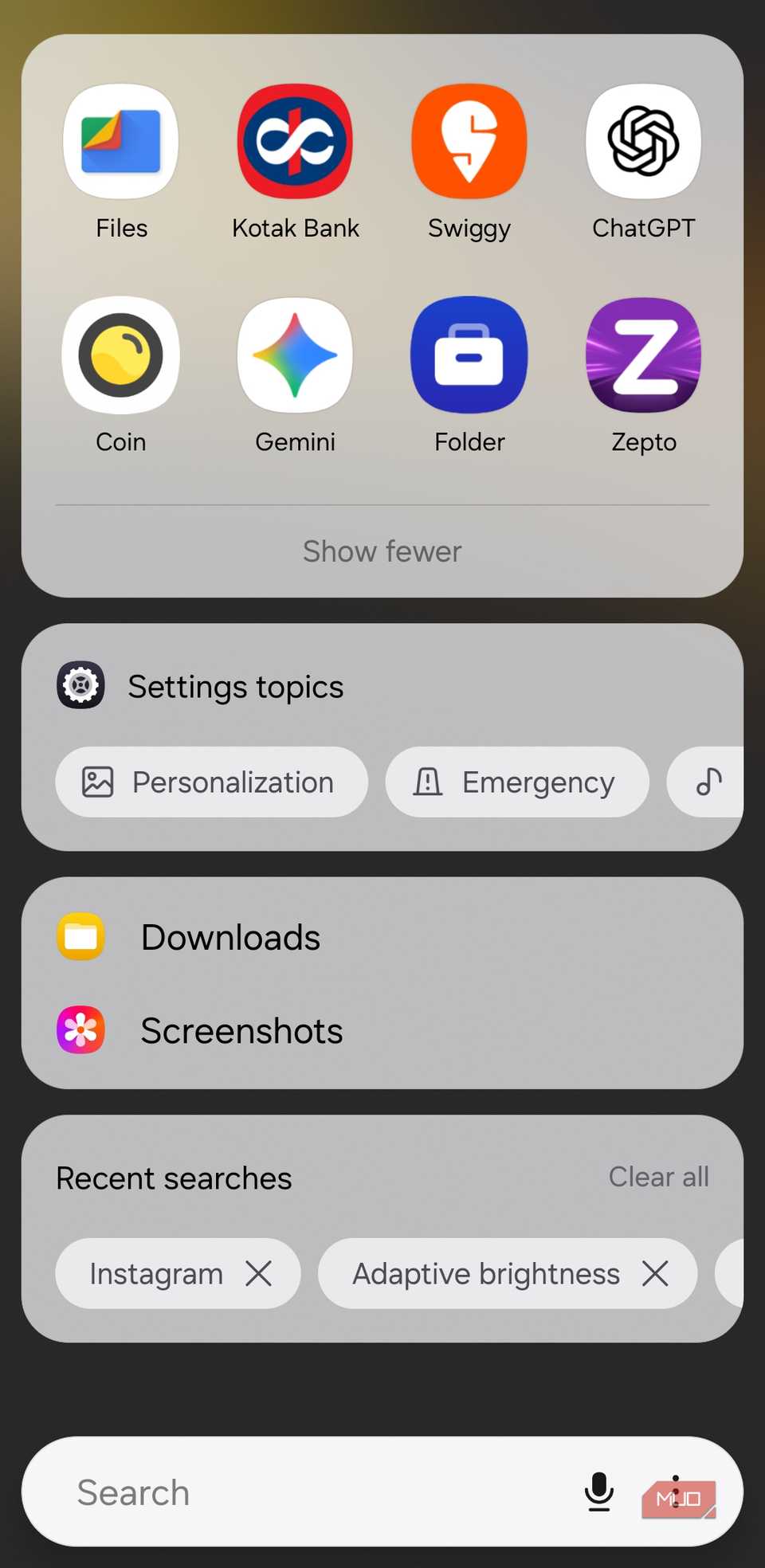
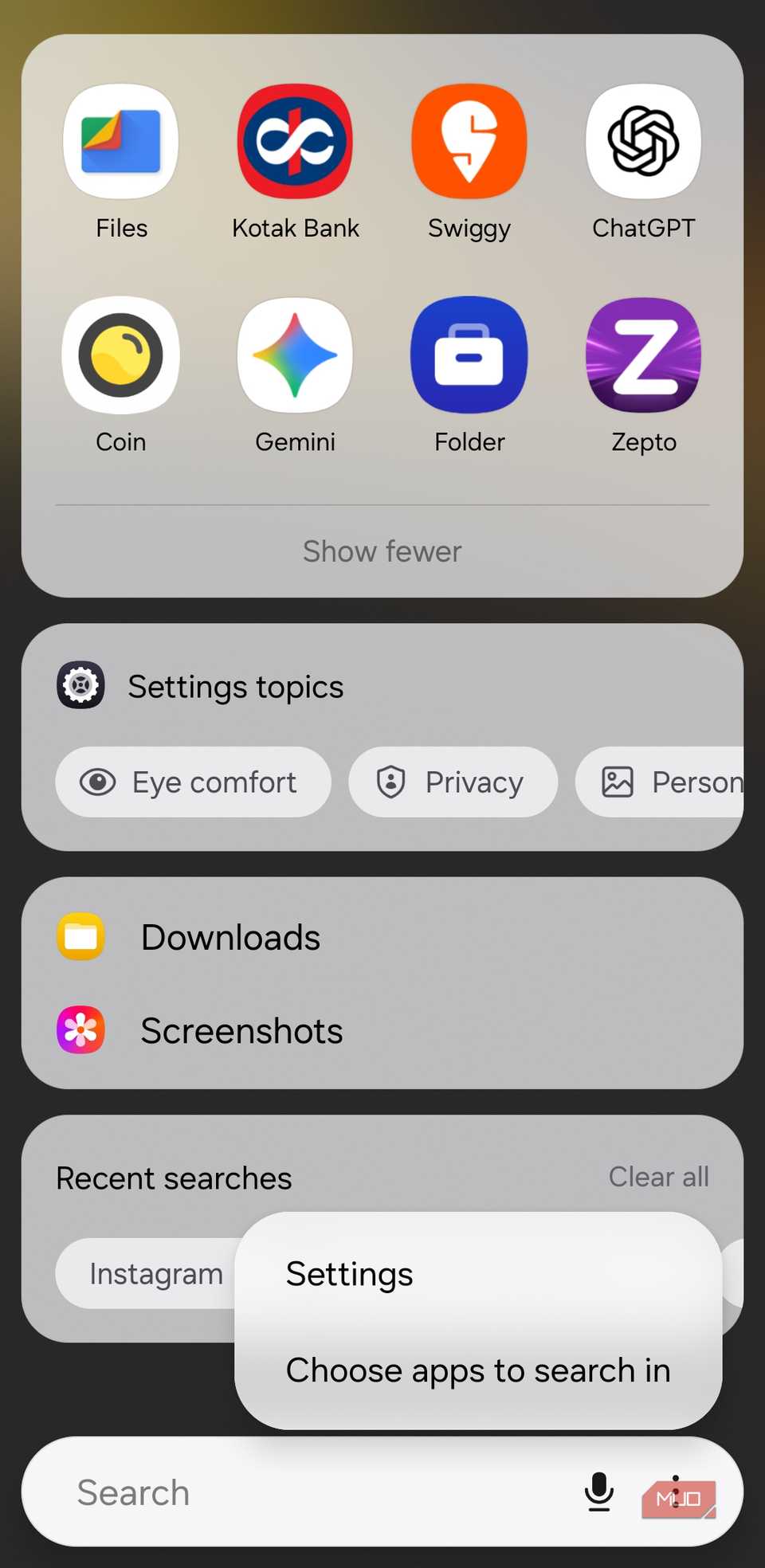
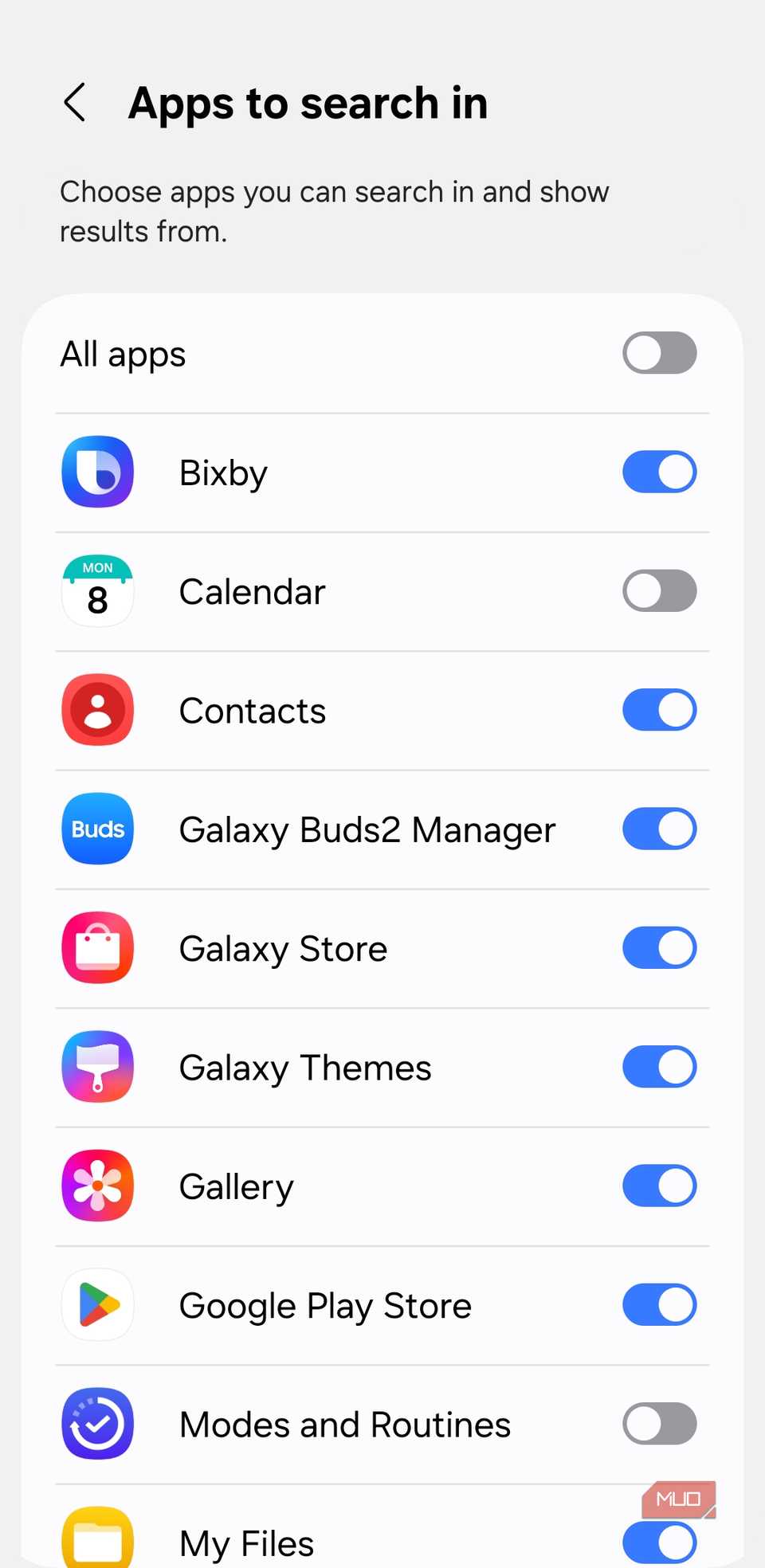
به طور پیش فرض ، جستجوی کشو برنامه پیشنهادات مربوطه را از همه برنامه های سازگار در تلفن شما نشان می دهد. اما هر برنامه نباید در آن نتایج ظاهر شود – شاید شما هر بار که چیزی را تایپ می کنید ، از موسیقی سامسونگ یا نتفلیکس پیشنهاداتی نمی خواهید.
سامسونگ کنترل برنامه ها را آسان می کند. نوار جستجو را باز کنید ، روی منوی سه نقطه ضربه بزنید ، و برنامه ها را برای جستجو انتخاب کنید. لیستی از تمام برنامه های خود را مشاهده خواهید کرد ، و می توانید ضامن های کنار هر برنامه ای را که نمی خواهید در نتایج جستجو نشان دهید خاموش کنید.
این مرحله ساده نتایج جستجوی شما را تمیز تر و متمرکز تر نگه می دارد ، بنابراین آنچه را که بدون حواس پرتی نیاز دارید سریعتر پیدا می کنید.
می توانید با غواصی به منوی تنظیمات Finder ، حتی بیشتر بروید. در اینجا ، می توانید موارد اضافی مانند بارگیری و میانبرهای تصاویر ، نتایج جستجوی وب یا حتی موضوعات مربوط به تنظیمات را حذف کنید.
دانستن اینکه نوار جستجوی تلفن شما چه کاری می تواند انجام دهد می تواند باعث صرفه جویی در وقت ، شیر آب و پیمایش بی پایان شود. از پریدن مستقیم به برنامه ها ، تنظیمات و بارگیری ها گرفته تا یافتن مخاطبین ، اسناد و ویژگی های پنهان ، ابزاری است که باعث می شود تلفن سامسونگ شما سریعتر و باهوش تر شود.